Как остановить скачивание пакета (Русский) на Андроид
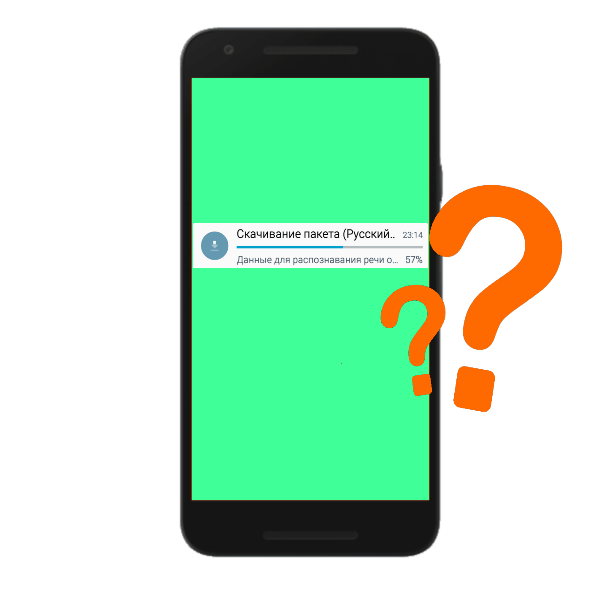
В некоторых случаях на Android-смартфонах появляется уведомление «Скачивание пакета “Русский”». Сегодня мы хотим рассказать вам, что это такое и как убрать это сообщение.
Почему уведомление появляется и как его убрать
«Пакет “Русский”» — компонент голосового управления телефоном от Google. Данный файл представляет собой словарь, который используется приложением «корпорации добра» для распознавания запросов пользователя. Зависшее уведомление о скачивании этого пакета сообщает о сбое либо в самом приложении Гугл, либо в менеджере загрузок Андроид. Справится с с этой проблемой можно двумя путями – дозагрузить проблемный файл и отключить автообновления языковых пакетов или очистить данные приложения.
Способ 1: Отключение автообновления языковых пакетов
На некоторых прошивках, особенно сильно модифицированных, возможна нестабильная работа программы-поисковика Google. Из-за внесенных в систему модификаций или сбоя неясной природы приложение не может обновить голосовой модуль для выбранного языка. Следовательно, стоит сделать это вручную.
- Откройте «Настройки». Сделать это можно, например, из шторки.
- Ищем блоки «Управление» или «Дополнительно», в нем – пункт «Язык и ввод».
- В меню «Язык и ввод» ищем «Голосовой ввод Google».
- Внутри этого меню найдите «Основные функции Google».

Нажмите на иконку с изображением шестерни. - Тапните по «Распознавание речи офлайн».
- Откроются настройки голосового ввода. Перейдите на вкладку «Все».

Пролистайте список вниз. Найдите «Русский (Россия)» и скачайте его. - Теперь перейдите на вкладку «Автообновления».

Отметьте пункт «Не обновлять языки».
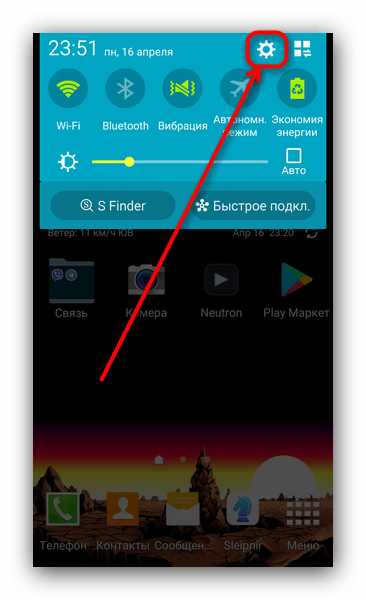
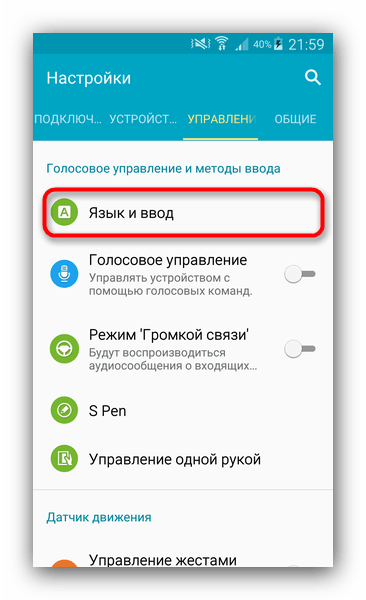
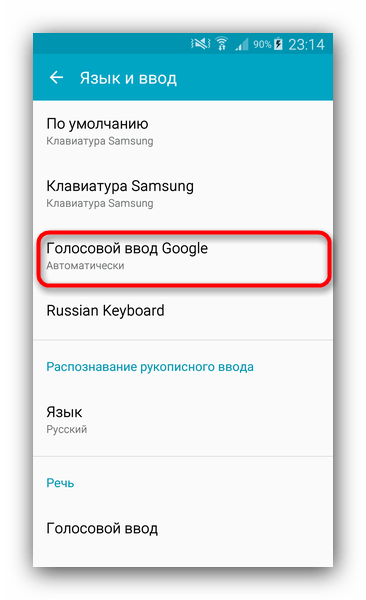

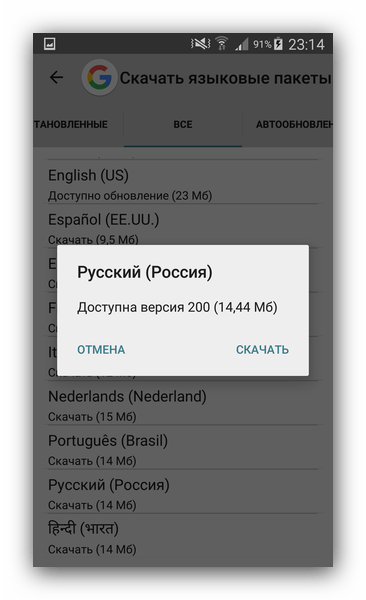
Проблема будет решена – уведомление должно пропасть и больше вас не беспокоить. Однако на некоторых вариантах прошивок этих действий может быть недостаточно. Столкнувшись с таким, переходите к следующему методу.
Способ 2: Очистка данных приложений Google и «Диспетчера загрузки»
Из-за несоответствия компонентов прошивки и сервисов Гугл возможно зависание обновления языкового пакета. Перезагрузка аппарата в этом случае бесполезна – нужно очищать данные как самого поискового приложения, так и «Диспетчера загрузок».
- Заходите в «Настройки» и ищите пункт «Приложения» (иначе «Диспетчер приложений»).
- В «Приложениях» найдите «Google».

Будьте внимательны! Не перепутайте его с Google Play Services!
- Тапните по приложению. Откроется меню свойств и управления данными. Нажмите «Управление памятью».

В открывшемся окне тапните «Удалить все данные».
Подтвердите удаление. - Переходите обратно в «Приложения». На этот раз найдите «Диспетчер загрузок».

Если вы не можете его обнаружить, нажмите на три точки справа вверху и выберите «Показать системные приложения» - Нажмите последовательно «Очистить кэш», «Очистить данные» и «Остановить».
- Перезагружайте ваш девайс.
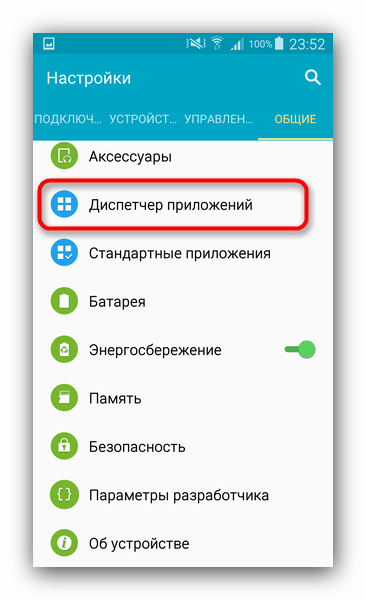

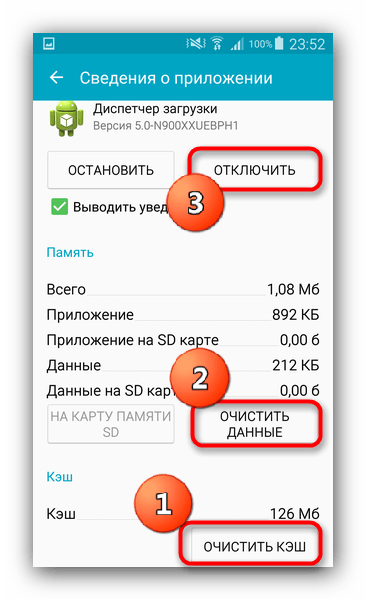
Комплекс описанных действий поможет решить проблему раз и навсегда.
Подводя итог, отметим, что наиболее часто подобная ошибка встречается на аппаратах Xiaomi с русифицированной китайской прошивкой.
 Мы рады, что смогли помочь Вам в решении проблемы.
Мы рады, что смогли помочь Вам в решении проблемы. Опишите, что у вас не получилось.
Наши специалисты постараются ответить максимально быстро.
Опишите, что у вас не получилось.
Наши специалисты постараются ответить максимально быстро.Помогла ли вам эта статья?
ДА НЕТСкачивание пакета Русский Россия, как убрать
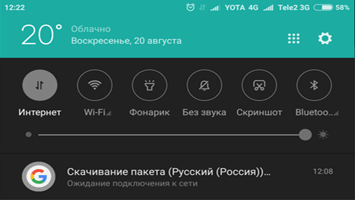
В некоторых случаях на Android-смартфонах появляется уведомление «Скачивание пакета “Русский”». Сегодня мы хотим рассказать вам, что это такое и как убрать это сообщение.
Скачивание пакета Русский Россия, как убрать
Содержание — Скачивание пакета Русский Россия, как убрать:
Почему уведомление появляется и как его убрать
«Пакет “Русский”» — компонент голосового управления телефоном от Google. Данный файл представляет собой словарь, который используется приложением «корпорации добра» для распознавания запросов пользователя. Зависшее уведомление о скачивании этого пакета сообщает о сбое либо в самом приложении Гугл, либо в менеджере загрузок Андроид. Справится с с этой проблемой можно двумя путями – дозагрузить проблемный файл и отключить автообновления языковых пакетов или очистить данные приложения.
Способ 1: Отключение автообновления языковых пакетов
На некоторых прошивках, особенно сильно модифицированных, возможна нестабильная работа программы-поисковика Google. Из-за внесенных в систему модификаций или сбоя неясной природы приложение не может обновить голосовой модуль для выбранного языка. Следовательно, стоит сделать это вручную.
1. Откройте «Настройки». Сделать это можно, например, из шторки.
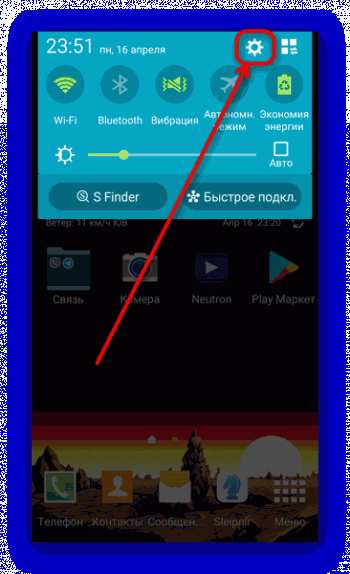
2. Ищем блоки «Управление» или «Дополнительно», в нем – пункт «Язык и ввод».
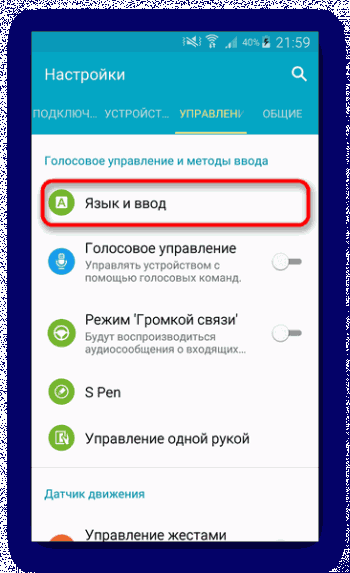
3. В меню «Язык и ввод» ищем «Голосовой ввод Google».
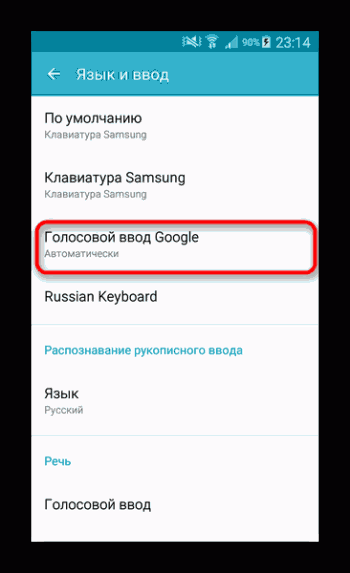
4. Внутри этого меню найдите «Основные функции Google».
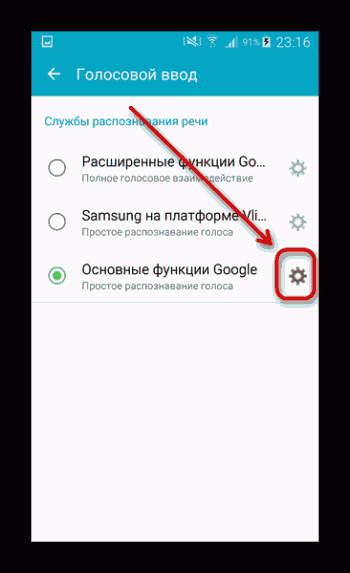
Нажмите на иконку с изображением шестерни.
5. Тапните по «Распознавание речи офлайн».
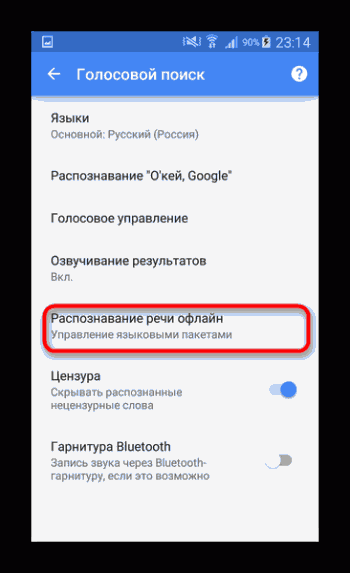
6. Откроются настройки голосового ввода. Перейдите на вкладку «Все».
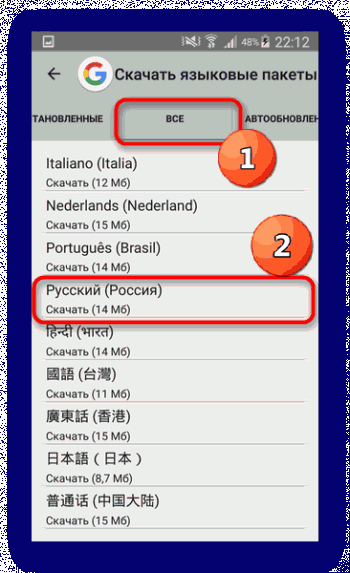
Пролистайте список вниз. Найдите «Русский (Россия)» и скачайте его.
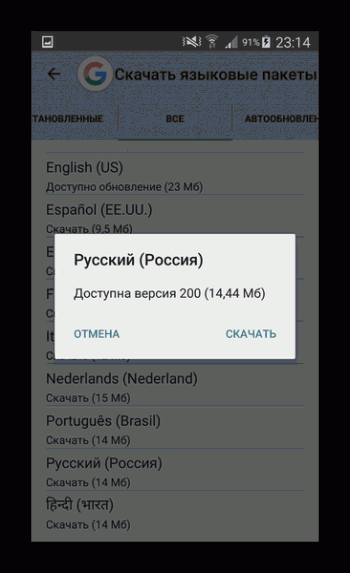
7. Теперь перейдите на вкладку «Автообновления».
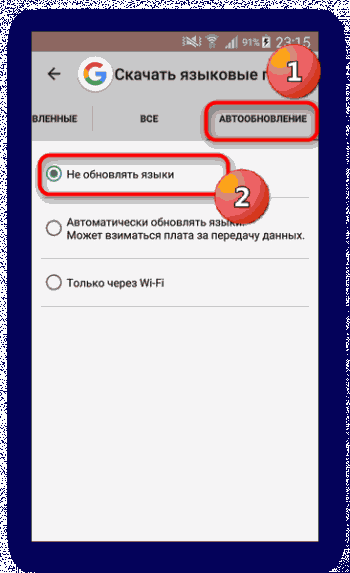
Отметьте пункт «Не обновлять языки».
Проблема будет решена – уведомление должно пропасть и больше вас не беспокоить. Однако на некоторых вариантах прошивок этих действий может быть недостаточно. Столкнувшись с таким, переходите к следующему методу.
Способ 2: Очистка данных приложений Google и «Диспетчера загрузки»
Из-за несоответствия компонентов прошивки и сервисов Гугл возможно зависание обновления языкового пакета. Перезагрузка аппарата в этом случае бесполезна – нужно очищать данные как самого поискового приложения, так и «Диспетчера загрузок».
1. Заходите в «Настройки» и ищите пункт «Приложения» (иначе «Диспетчер приложений»).
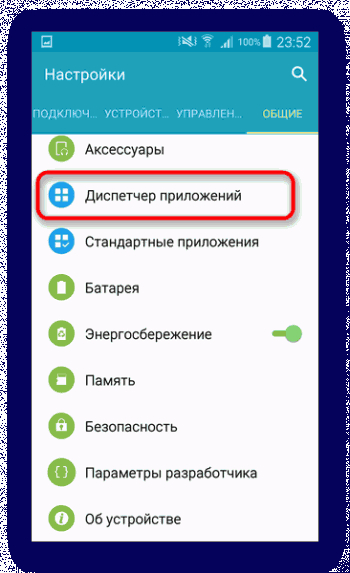
2. В «Приложениях» найдите «Google».
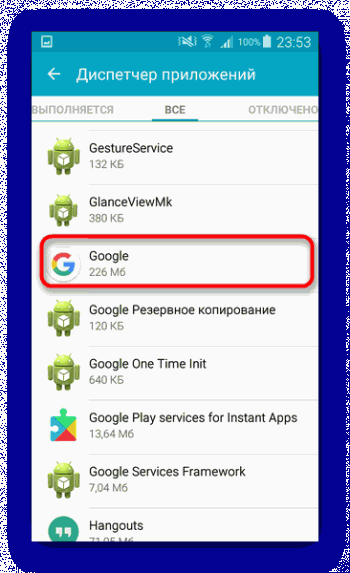
Будьте внимательны! Не перепутайте его с Google Play Services!
3. Тапните по приложению. Откроется меню свойств и управления данными. Нажмите «Управление памятью».
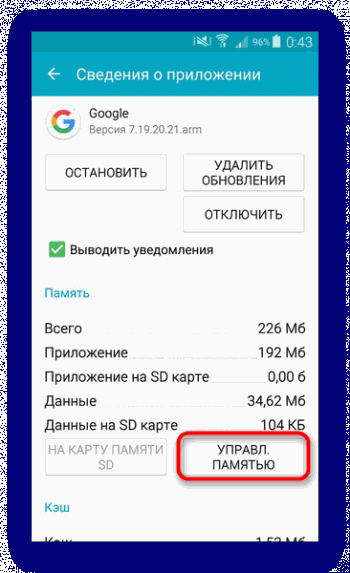
В открывшемся окне тапните «Удалить все данные».
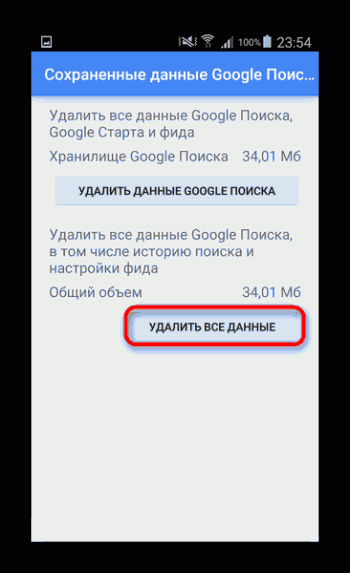
Подтвердите удаление.
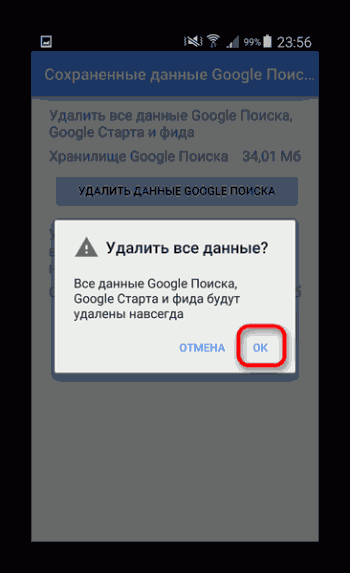
4. Переходите обратно в «Приложения». На этот раз найдите «Диспетчер загрузок».
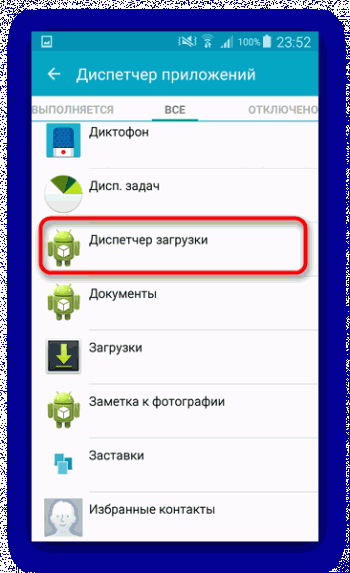
Если вы не можете его обнаружить, нажмите на три точки справа вверху и выберите «Показать системные приложения».
5. Нажмите последовательно «Очистить кэш», «Очистить данные» и «Остановить».
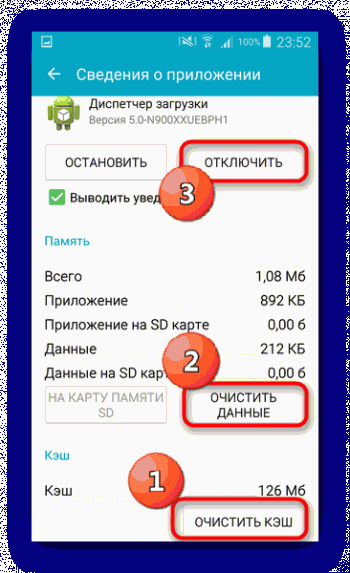
6. Перезагружайте ваш девайс.
Комплекс описанных действий поможет решить проблему раз и навсегда.
Подводя итог, отметим, что наиболее часто подобная ошибка встречается на аппаратах Xiaomi с русифицированной китайской прошивкой.
Женский, русский (Россия) и Скачивание пакета (Русский(Россия)) — Xiaomi Redmi Note 3 Pro
Всем привет! Несколько дней назад, в шторке моего Xiaomi Redmi Note 3 Pro появился значек загрузки. Открыв ее, мы видим 2 сообщения:
- Женский, русский (Россия) либо female for english
- Скачивание пакета (Русский(Россия))
Судя по иконкам, можно понять, что первая относится к «Синтезатору речи Google», а вторая — к «Голосовому вводу Google».
И вроде бы ничего особенного, обычные обновления. Но проблема в том, что эти обновления не происходят и загрузка из шторки не исчезает. И это начинает раздражать. Давайте попробуем с этим самостоятельно разобраться, так как решения в Интернет я не нашел. Начнем с первой.
1. Женский, русский (Россия). Либо Female for english
Способ первый, временный.
Почему временный? Потому, что работает он до первой перезагрузки смартфона. Но, если вы перезагружаете его не часто, то он вам подойдет.
- Заходим в «Настройки»—>«Дополнительно»—>«Язык и ввод»—>«Синтез речи».
- Нажимаем на иконку шестеренки правом верхнем углу
- Выбираем «Установка голосовых данных». Здесь ищем язык «русский (Россия)»
- Открываем и жмем на крестик, для отмены загрузки.
Все, теперь загрузка исчезнет.
Способ второй — полное решение проблемы.
Единственное решение, которое я смог найти для полного избавления от проблемы — это загрузка языка. Если у вас есть Wi-Fi, то просто подключаемся к нему и загружаем язык. Если нет, то сначала, нам нужно разрешить обновление через мобильный интернет.
- Смотрим первый способ и выполняем его до попадания в настройки «Синтезатора речи»
- Здесь выбираем «Синтезатор речи Google» и выключаем режим «Только Wi-Fi» (не забудьте включить его после обновления.
- Нажимаем назад, переходим в Установку голосовых данных и загружаем язык «русский (Россия)».
Можно сказать, что первая проблема решена.
2. Скачивание пакета (Русский(Россия))
Судя по всему, этот пакет относится к «Голосовому вводу», т.е. распознаванию вашей речи офлайн. Задействуется он в тот момент, когда вы говорите «Ok google». Честно сказать, я перепробовал массу решений и настроек, и на моем смартфоне, так и не смог отключить это уведомление в шторке (UPD от 1.07.2017 — третий способ решает проблему). Но возможно, здесь дело в прошивке. Поэтому, вот несколько вариантов, которые возможно помогут вам.
Способ первый. Это опять таки загрузка языкового пакета.
- Идем в «Настройки»—>«Дополнительно»—>«Язык и ввод»—>«Голосовой ввод»
- Нажимаем на «шестеренку»
- Выбираем пункт «Распознавание речи офлайн»
- Переходим на вкладку «Все», выбираем язык «Русский (Россия)» и загружаем его
- Затем, переходим на вкладку «Автообновление» и выключаем его.
Если после этих действий, уведомление из шторки пропало, то вы большой счастливчик. Если нет, то рассмотрим еще один способ.
Способ второй — очистка данных приложений.
Имейте ввиду, что все их данные будут удалены.
- Открываем «Настройки»—>«Все приложения»
- Выбираем приложение «Загрузки» и жмем «Стереть данные»
- Выбираем приложение «Google», нажимаем «Управление местом»—>«Удалить все данные»
- Перезагружаемся и выполняем первый способ.
Если у вас получилось справится с этой проблемой, пожалуйста, напишите нам и мы добавим решение в этот Faq.
Способ третий — удаление назойливой загрузки.
Не знаю, где были мои глаза все это время. Но я просто не заметил еще одно приложение — Диспетчер загрузки. Именно его данные нам и нужно очистить, а не приложения «Загрузки».
Итак, действия пошагово:
- Сначала выполняем первый способ
- Теперь способ 2. Только в нем мы выбираем приложение «Диспетчер загрузки»
- Очищаем его данные и закрываем
- Перезагружаемся.
Если нет Диспетчера загрузок, смотрим этот комментарий.
На этом все. Надеюсь, кому-то это будет полезно.
Убираем уведомление «Скачивание пакета “Русский (Россия)”. Как остановить или отменить загрузку на Андроиде – несколько способов
Здравствуйте, уважаемые читатели.
Многие пользователи мобильных устройств по тем или иным причинам постоянно пользуются переводчиком от компании Google. Для комфортного взаимодействия, необходимо сохранить подходящий языковой пакет для Андроид. Этот шаг позволит переводить даже без соединения с Интернетом. Кроме того, при наличии нужных элементов программа выполняет свои действия с помощью камеры – только наведите ее на текст. Как всегда, необходимую процедуру можно сделать несколькими способами. И в статье я как раз расскажу о них.
Скачать с подключением к Wi-Fi
После того, как на устройстве окажется необходимый компонент, рядом с ним будет значок в виде галочки.
Без подключения
Клиенты имеют возможность в приложении разрешить устанавливать дополнительные элементы, даже когда аппарат не подсоединен к Интернету посредством беспроводной связи. Правда в этом случае за мобильный трафик может взыматься дополнительная плата со стороны оператора связи. Как установить эту функцию? Делаем несколько шагов:
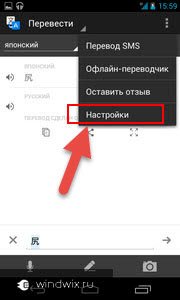
Обновление и удаление
Некоторые пользователи не могут удалить уже имеющиеся дополнения. Обычно это нужно чтобы установить более новые элементы, скажем на русский язык или любой другой. Для достижения цели необходимо:
подключиться к беспроводной сети;
открыть приложение;
выбрать значок меню, а затем «Перевод офлайн ». Появится список языков. Рядом с каждым находится кнопка «Обновить » или «». Просто выбираете подходящую, а затем подтверждаете действия.
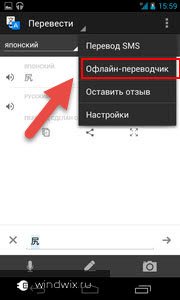
Что ж, оказывается взаимодействовать с языковыми данными не так уж и сложно – не нужно даже видео смотреть. Просто выполняйте все пошагово и никаких проблем у вас не должно возникнуть.
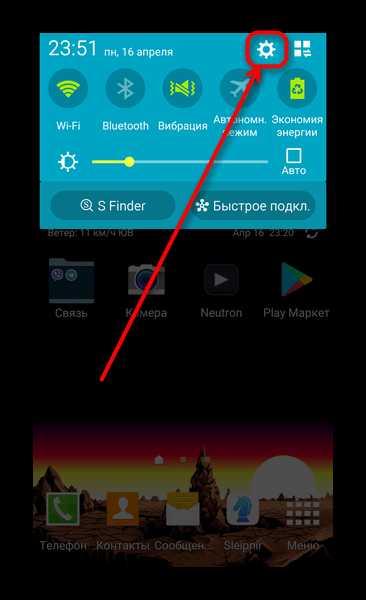
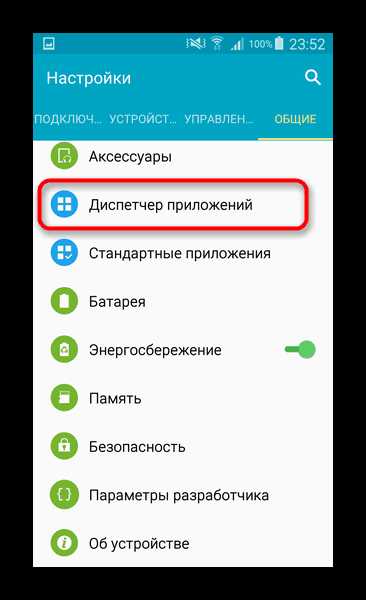
Мы рады, что смогли помочь Вам в решении проблемы. Задайте свой вопрос в комментариях, подробно расписав суть проблемы. Наши специалисты постараются ответить максимально быстро.
Помогла ли вам эта статья?
Да НетОстановка загрузки на Android
Иногда файл может «застрять» в блоке закачек, причины этого сбоя различны, но все они – программного характера. Мы рассмотрим наиболее актуальные способы решения данной проблемы: дадим пошаговую инструкцию и проанализируем нестандартные случаи появления данной ошибки.
Откуда берутся зависшие загрузки?
Основной проблемой ОС Android является наличие большого числа фоновых процессов и данных. Система пропускает через себя огромное количество файлов и обрабатывает их «на заднем плане». Ряд этих процессов зачастую вообще не нужны, поэтому популярность набирают программы, которые диспетчер загрузки чистят, тем самым разгружая оперативную память и процессор. Многие задаются вопросом: как остановить загрузку на Андроиде?
Симптоматика обычно такая: есть какой-то известный нам или неизвестный вовсе файл, висящий в трее закачек. С ним ничего толком не происходит. Помимо того, что он напрягает и мучает систему, плюс может съедать трафик.
Отключаем закачку
«Висячая» загрузка зачастую появляется при обрыве связи или ошибки в каком-либо приложении. Она может изображать бурную деятельность, но так и не заканчивается, более того, перезагрузка не всегда помогает. Можно поставить новую загрузку, чтобы «протолкнуть» зависшую: но иногда мы просто получим две зависших строчки. Остановить скачивание обычно легко, используя элементарный алгоритм действий:
 Глючные загрузки также могут провоцировать отдельные типы вирусов, распространяющихся по бесплатным wifi-точкам или через интернет-страницы. Сейчас для Android полно бесплатных и эффективных антивирусов, которые почти моментально справляются с проблемой.
Глючные загрузки также могут провоцировать отдельные типы вирусов, распространяющихся по бесплатным wifi-точкам или через интернет-страницы. Сейчас для Android полно бесплатных и эффективных антивирусов, которые почти моментально справляются с проблемой.Альтернативный способ
Алгоритм актуален для версий системы, начиная с 4.0. Даёт плюс тем, что экономит время: сокращается число необходимых действий.
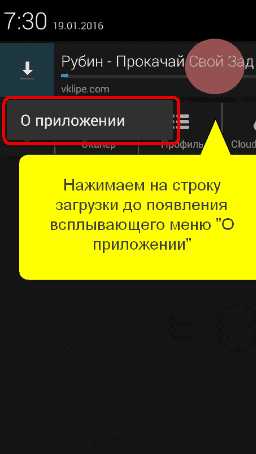
Эффект аналогичный, никаких дополнительных действия производить не нужно.
Если не помогло
Практически всегда представленные пошаговые схемы дадут возможность устранить баг. Иначе – есть смысл опробовать другие подходы:
- Очистить кэш Маркета: зайти в него в приложениях и нажать «Стереть данные». Внимание: потребуется повторный ввод данных аккаунта.
- Можно попробовать закрыть загрузку через нештатный task-менеджер. Один из популярных доступных вариантов – Omich Software, способный «убивать» процессы любых типов, в том числе с применением root-прав.
- В крайних случаях сбой может быть связан с падением прошивки и системными ошибками, такая беда обычно не приходит одна: появляются и другие аномалии в работе гаджета. Здесь лучше всего сделать общий сброс, применив опцию отката настроек до заводских.
Все пути решения одинаковы для смартфонов и планшетов, поскольку интерфейс системы будет отличаться только разрешением графических элементов.
poandroidam.ru
Скачивание пакета Русский Россия, как убрать
В некоторых случаях на Android-
Остановка загрузки на Android. Скачивание пакета русский россия, как убрать
В некоторых случаях на Android-смартфонах появляется уведомление «Скачивание пакета “Русский”». Сегодня мы хотим рассказать вам, что это такое и как убрать это сообщение.
«Пакет “Русский”» — компонент голосового управления телефоном от Google. Данный файл представляет собой словарь, который используется приложением «корпорации добра» для распознавания запросов пользователя. Зависшее уведомление о скачивании этого пакета сообщает о сбое либо в самом приложении Гугл, либо в менеджере загрузок Андроид. Справится с с этой проблемой можно двумя путями – дозагрузить проблемный файл и отключить автообновления языковых пакетов или очистить данные приложения.
Способ 1: Отключение автообновления языковых пакетов
На некоторых прошивках, особенно сильно модифицированных, возможна нестабильная работа программы-поисковика Google. Из-за внесенных в систему модификаций или сбоя неясной природы приложение не может обновить голосовой модуль для выбранного языка. Следовательно, стоит сделать это вручную.
- Откройте «Настройки» . Сделать это можно, например, из шторки.
- Ищем блоки «Управление» или «Дополнительно» , в нем – пункт «Язык и ввод» .
- В меню «Язык и ввод» ищем «Голосовой ввод Google» .
- Внутри этого меню найдите «Основные функции Google» .

Нажмите на иконку с изображением шестерни. - Тапните по «Распознавание речи офлайн» .
- Откроются настройки голосового ввода. Перейдите на вкладку «Все» .

Пролистайте список вниз. Найдите «Русский (Россия)» и скачайте его. - Теперь перейдите на вкладку «Автообновления» .

Отметьте пункт «Не обновлять языки» .
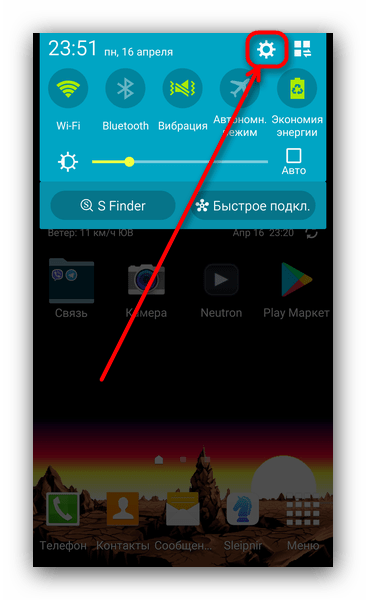
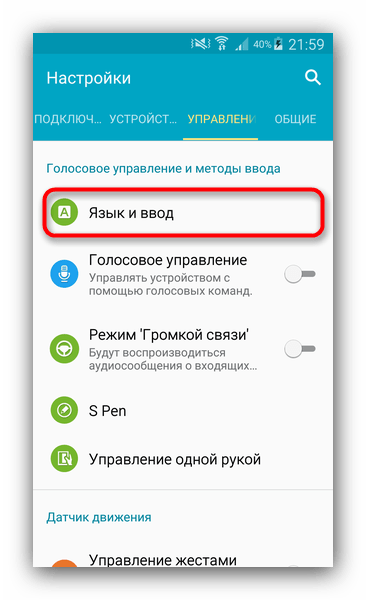
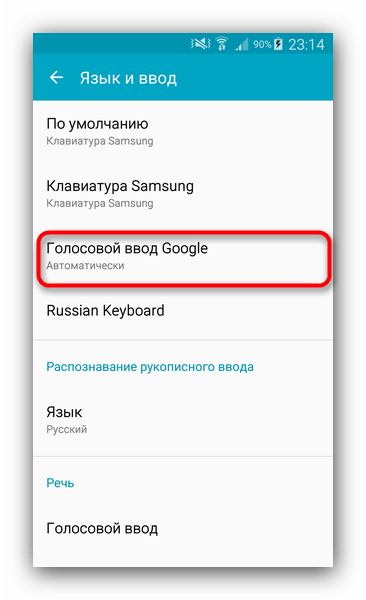
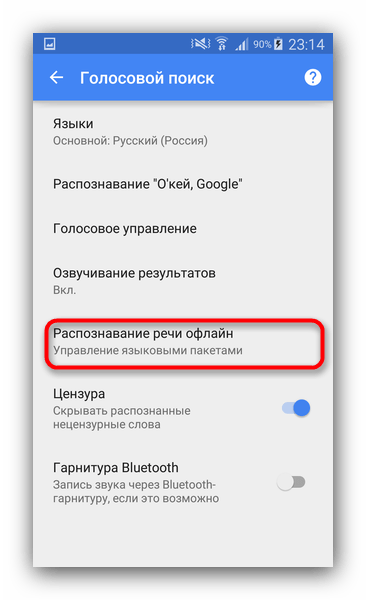
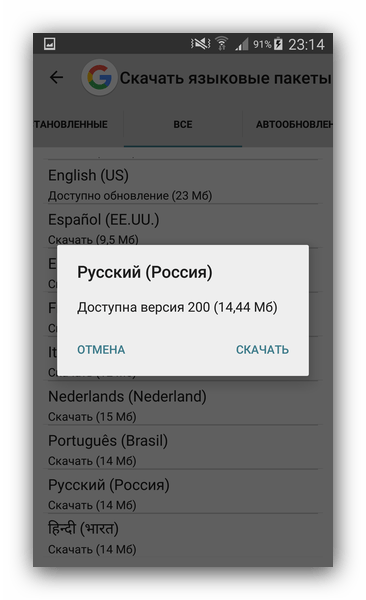
Проблема будет решена – уведомление должно пропасть и больше вас не беспокоить. Однако на некоторых вариантах прошивок этих действий может быть недостаточно. Столкнувшись с таким, переходите к следующему методу.
Способ 2: Очистка данных приложений Google и «Диспетчера загрузки»
Из-за несоответствия компонентов прошивки и сервисов Гугл возможно зависание обновления языкового пакета. Перезагрузка аппарата в этом случае бесполезна – нужно очищать данные как самого поискового приложения, так и «Диспетчера загрузок» .
- Заходите в «Настройки» и ищите пункт «Приложения» (иначе «Диспетчер приложений» ).
- В «Приложениях» найдите «Google» .

Будьте внимательны! Не перепутайте его с Google Play Services !
- Тапните по приложению. Откроется меню свойств и управления данными. Нажмите «Управление памятью» .

В открывшемся окне тапните «Удалить все данные» .
Подтвердите удаление. - Переходите обратно в «Приложения» . На этот раз найдите «Диспетчер загрузок» .

Если вы не можете его обнаружить, нажмите на три точки справа вверху и выберите «Показать системные приложения» . - Нажмите последовательно «Очистить кэш» , «Очистить данные» и «Остановить» .
- Перезагружайте ваш девайс.
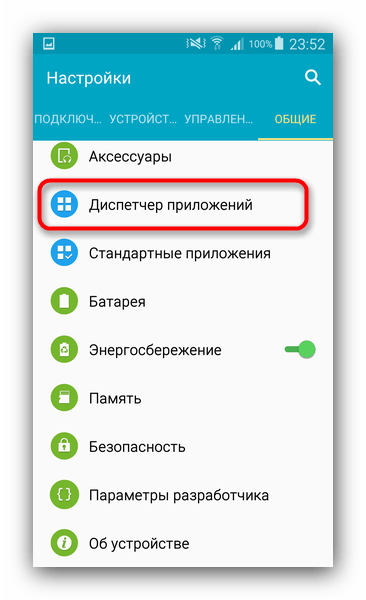
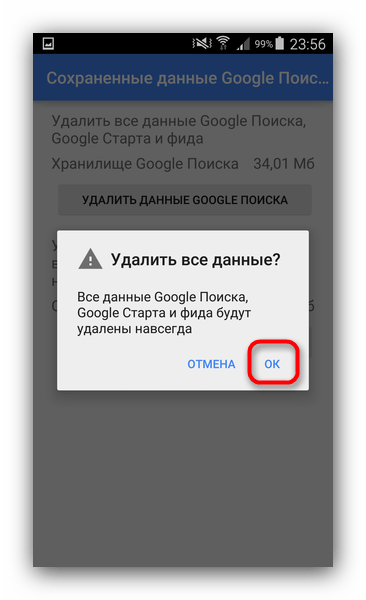
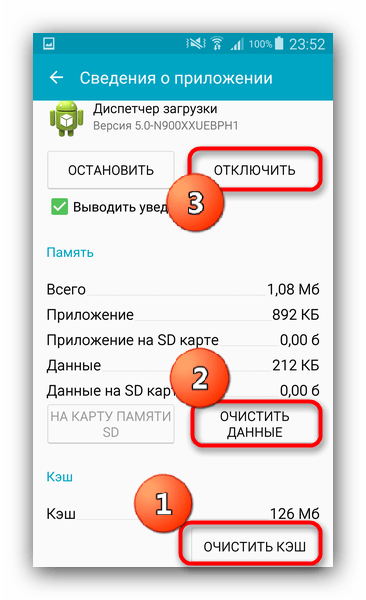
Комплекс описанных действий поможет решить проблему раз и навсегда.
Подводя итог, отметим, что наиболее часто подобная ошибка встречается на аппаратах Xiaomi с русифицированной китайской прошивкой.
Data-lazy-type=»image» data-src=»http://androidkak.ru/wp-content/uploads/2017/07/ostanovka-zagruzki.jpg» alt=»остановка загрузки»> 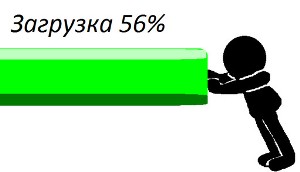 Иногда пользователи не знают, как можно остановить загрузку на своём Андроиде. Скачивание файлов или обновление приложений не всегда происходит по воле владельца. Бывает, что человек ошибся ссылкой и началас
Иногда пользователи не знают, как можно остановить загрузку на своём Андроиде. Скачивание файлов или обновление приложений не всегда происходит по воле владельца. Бывает, что человек ошибся ссылкой и началас
Скачивание пакета русский в очереди. Скачивание пакета русский андроид как остановить
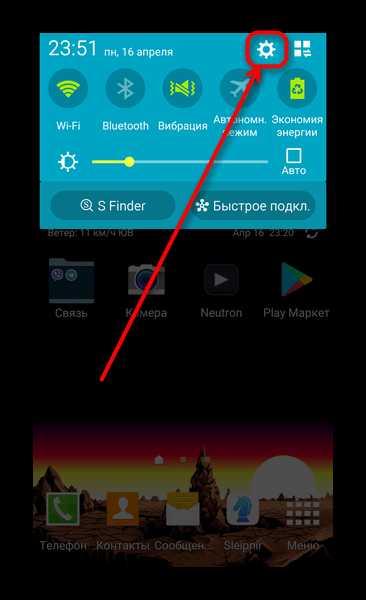
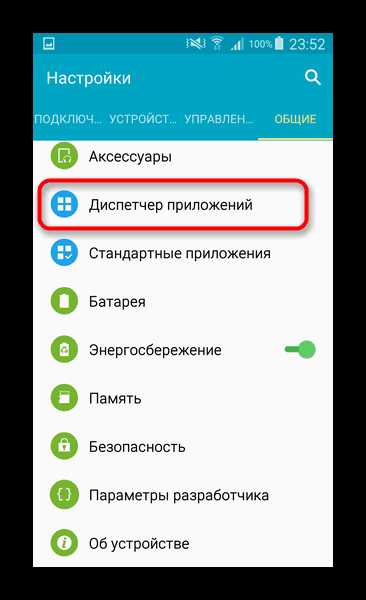
Мы рады, что смогли помочь Вам в решении проблемы. Задайте свой вопрос в комментариях, подробно расписав суть проблемы. Наши специалисты постараются ответить максимально быстро.
Помогла ли вам эта статья?
Да НетОстановка загрузки на Android
Иногда файл может «застрять» в блоке закачек, причины этого сбоя различны, но все они – программного характера. Мы рассмотрим наиболее актуальные способы решения данной проблемы: дадим пошаговую инструкцию и проанализируем нестандартные случаи появления данной ошибки.
Откуда берутся зависшие загрузки?
Основной проблемой ОС Android является наличие большого числа фоновых процессов и данных. Система пропускает через себя огромное количество файлов и обрабатывает их «на заднем плане». Ряд этих процессов зачастую вообще не нужны, поэтому популярность набирают программы, которые диспетчер загрузки чистят, тем самым разгружая оперативную память и процессор. Многие задаются вопросом: как остановить загрузку на Андроиде?
Симптоматика обычно такая: есть какой-то известный нам или неизвестный вовсе файл, висящий в трее закачек. С ним ничего толком не происходит. Помимо того, что он напрягает и мучает систему, плюс может съедать трафик.
Отключаем закачку
«Висячая» загрузка зачастую появляется при обрыве связи или ошибки в каком-либо приложении. Она может изображать бурную деятельность, но так и не заканчивается, более того, перезагрузка не всегда помогает. Можно поставить новую загрузку, чтобы «протолкнуть» зависшую: но иногда мы просто получим две зависших строчки. Остановить скачивание обычно легко, используя элементарный алгоритм действий:
 Глючные загрузки также могут провоцировать отдельные типы вирусов, распространяющихся по бесплатным wifi-точкам или через интернет-страницы. Сейчас для Android полно бесплатных и эффективных антивирусов, которые почти моментально справляются с проблемой.
Глючные загрузки также могут провоцировать отдельные типы вирусов, распространяющихся по бесплатным wifi-точкам или через интернет-страницы. Сейчас для Android полно бесплатных и эффективных антивирусов, которые почти моментально справляются с проблемой.Альтернативный способ
Алгоритм актуален для версий системы, начиная с 4.0. Даёт плюс тем, что экономит время: сокращается число необходимых действий.
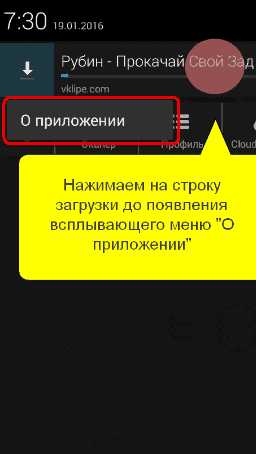
Эффект аналогичный, никаких дополнительных действия производить не нужно.
Если не помогло
Практически всегда представленные пошаговые схемы дадут возможность устранить баг. Иначе – есть смысл опробовать другие подходы:
- Очистить кэш Маркета: зайти в него в приложениях и нажать «Стереть данные». Внимание: потребуется повторный ввод данных аккаунта.
- Можно попробовать закрыть загрузку через нештатный task-менеджер. Один из популярных доступных вариантов – Omich Software, способный «убивать» процессы любых типов, в том числе с применением root-прав.
- В крайних случаях сбой может быть связан с падением прошивки и системными ошибками, такая беда обычно не приходит одна: появляются и другие аномалии в работе гаджета. Здесь лучше всего сделать общий сброс, применив опцию отката настроек до заводских.
Все пути решения одинаковы для смартфонов и планшетов, поскольку интерфейс системы будет отличаться только разрешением графических элементов.
poandroidam.ru
Скачивание пакета Русский Россия, как убрать
В некоторых случаях на Android-смартфонах появляется уведомление «Скачивание пакета “Русский”». Сегодня мы хотим рассказать вам, что это такое и как убрать это сообщение.
Почему уведомление появляется и как его убрать
«Пакет “Русский”» — компонент голосового управления телефоном от Google. Данный файл представляет собой словарь, который используется приложением «корпорации добра» для распознавания запросов пользователя. Зависшее уведомление о скачивании этого пакета сообщает о сбое либо в самом приложении Гугл, либо в менеджере загрузок Андроид. Справится с с этой проблемой можно двумя путями – дозагрузить проблемный файл и отключить автообновления языковых пакетов или очистить данные приложения.
Способ 1: Отключение автообновления языковых пакетов
На некоторых прошивках, особенно сильно модифицированных, возможна нестабильная работа программы-поисковика Google. Из-за внесенных в систему модификаций или сбоя неясной природы приложение не может обновить голосовой модуль для выбранного языка. Следовательно, стоит сделать это вручную.
1. Откройте «Настройки». Сделать это можно, например, из шторки.
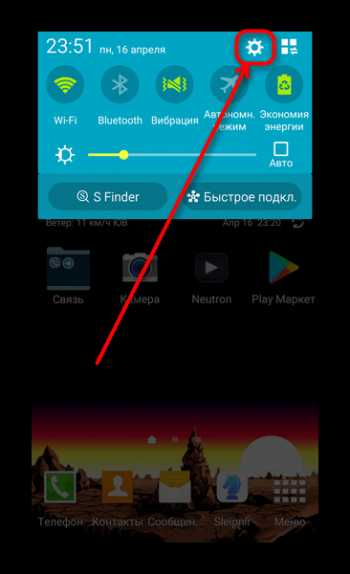
2. Ищем блоки «Управление» или «Дополнительно», в нем – пункт «Язык и ввод».
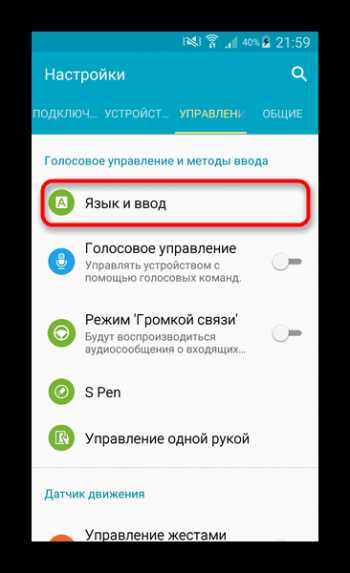

4. Внутри
Скачивание пакета русский россия, как убрать. Убираем уведомление «Скачивание пакета “Русский (Россия)”
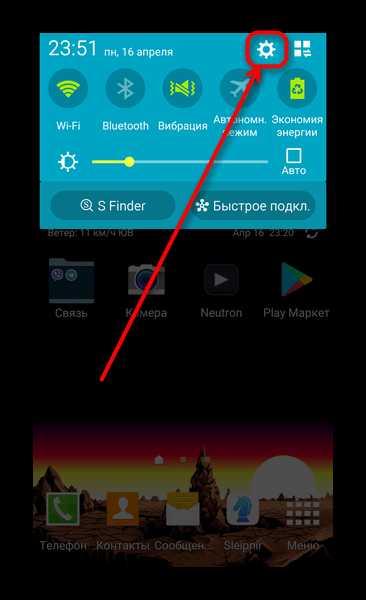
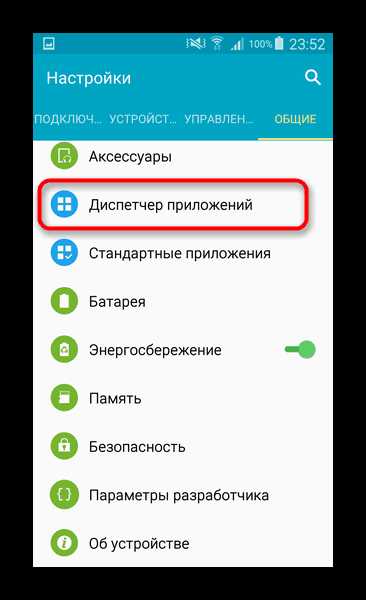
Мы рады, что смогли помочь Вам в решении проблемы. Задайте свой вопрос в комментариях, подробно расписав суть проблемы. Наши специалисты постараются ответить максимально быстро.
Помогла ли вам эта статья?
Да НетОстановка загрузки на Android
Иногда файл может «застрять» в блоке закачек, причины этого сбоя различны, но все они – программного характера. Мы рассмотрим наиболее актуальные способы решения данной проблемы: дадим пошаговую инструкцию и проанализируем нестандартные случаи появления данной ошибки.
Откуда берутся зависшие загрузки?
Основной проблемой ОС Android является наличие большого числа фоновых процессов и данных. Система пропускает через себя огромное количество файлов и обрабатывает их «на заднем плане». Ряд этих процессов зачастую вообще не нужны, поэтому популярность набирают программы, которые диспетчер загрузки чистят, тем самым разгружая оперативную память и процессор. Многие задаются вопросом: как остановить загрузку на Андроиде?
Симптоматика обычно такая: есть какой-то известный нам или неизвестный вовсе файл, висящий в трее закачек. С ним ничего толком не происходит. Помимо того, что он напрягает и мучает систему, плюс может съедать трафик.
Отключаем закачку
«Висячая» загрузка зачастую появляется при обрыве связи или ошибки в каком-либо приложении. Она может изображать бурную деятельность, но так и не заканчивается, более того, перезагрузка не всегда помогает. Можно поставить новую загрузку, чтобы «протолкнуть» зависшую: но иногда мы просто получим две зависших строчки. Остановить скачивание обычно легко, используя элементарный алгоритм действий:
 Глючные загрузки также могут провоцировать отдельные типы вирусов, распространяющихся по бесплатным wifi-точкам или через интернет-страницы. Сейчас для Android полно бесплатных и эффективных антивирусов, которые почти моментально справляются с проблемой.
Глючные загрузки также могут провоцировать отдельные типы вирусов, распространяющихся по бесплатным wifi-точкам или через интернет-страницы. Сейчас для Android полно бесплатных и эффективных антивирусов, которые почти моментально справляются с проблемой.Альтернативный способ
Алгоритм актуален для версий системы, начиная с 4.0. Даёт плюс тем, что экономит время: сокращается число необходимых действий.
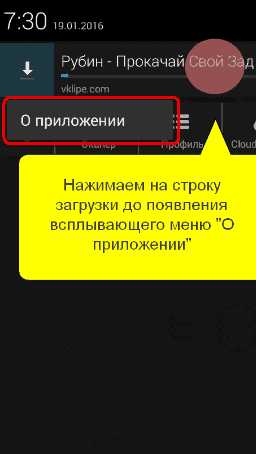
Эффект аналогичный, никаких дополнительных действия производить не нужно.
Если не помогло
Практически всегда представленные пошаговые схемы дадут возможность устранить баг. Иначе – есть смысл опробовать другие подходы:
- Очистить кэш Маркета: зайти в него в приложениях и нажать «Стереть данные». Внимание: потребуется повторный ввод данных аккаунта.
- Можно попробовать закрыть загрузку через нештатный task-менеджер. Один из популярных доступных вариантов – Omich Software, способный «убивать» процессы любых типов, в том числе с применением root-прав.
- В крайних случаях сбой может быть связан с падением прошивки и системными ошибками, такая беда обычно не приходит одна: появляются и другие аномалии в работе гаджета. Здесь лучше всего сделать общий сброс, применив опцию отката настроек до заводских.
Все пути решения одинаковы для смартфонов и планшетов, поскольку интерфейс системы будет отличаться только разрешением графических элементов.
poandroidam.ru
Скачивание пакета Русский Россия, как убрать
В некоторых случаях на Android-смартфонах появляется уведомление «Скачивание пакета “Русский”». Сегодня мы хотим рассказать вам, что это такое и как убрать это сообщение.
Почему уведомление появляется и как его убрать
«Пакет “Русский”» — компонент голосового управления телефоном от Google. Данный файл представляет собой словарь, который используется приложением «корпорации добра» для распознавания запросов пользователя. Зависшее уведомление о скачивании этого пакета сообщает о сбое либо в самом приложении Гугл, либо в менеджере загрузок Андроид. Справится с с этой проблемой можно двумя путями – дозагрузить проблемный файл и отключить автообновления языковых пакетов или очистить данные приложения.
Способ 1: Отключение автообновления языковых пакетов
На некоторых прошивках, особенно сильно модифицированных, возможна нестабильная работа программы-поисковика Google. Из-за внесенных в систему модификаций или сбоя неясной природы приложение не может обновить голосовой модуль для выбранного языка. Следовательно, стоит сделать это вручную.
1. Откройте «Настройки». Сделать это можно, например, из шторки.
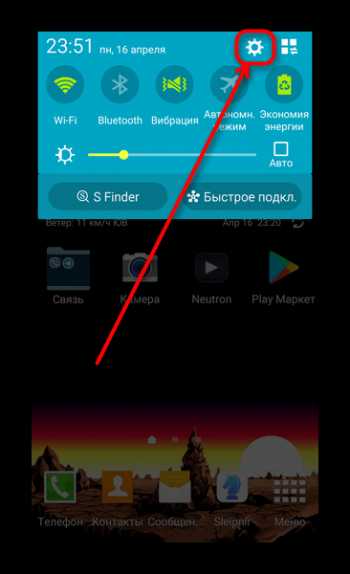
2. Ищем блоки «Управление» или «Дополнительно», в нем – пункт «Язык и ввод».
Установка или удаление языковых пакетов
- 2 минуты на чтение
В этой статье
Применимо к: Windows Server 2016 Essentials, Windows Server 2012 R2 Essentials, Windows Server 2012 Essentials
Примечание
Прежде чем добавлять языковой пакет Windows Server Essentials, необходимо сначала создать многоязычный образ Windows, как описано в разделе «Языковые пакеты и развертывание».
Языковые пакеты доступны только для создания многоязычных изображений. Информация в этом разделе относится к установке или удалению языковых пакетов в Windows Server Essentials.
Примечание
Если вы собираетесь запускать начальную конфигурацию (IC) с клиентского компьютера, который не поддерживает восточно-азиатские языки, такие как ja-jp, и если английский язык не включен в многоязычное изображение на сервере, на веб-странице IC будут отображаться квадраты. . Чтобы веб-страница IC по умолчанию была на английском языке, создаваемое многоязычное изображение должно включать английский язык.
Добавление языковых пакетов в образ
Языковые пакетыдоступны на DVD-диске OEM-настройки. Перед добавлением языковых пакетов в образ рекомендуется скопировать языковые пакеты на обслуживающий компьютер.
Для установки языковых пакетов необходимо использовать следующую команду:
dism.exe / online / Add-Package / PackagePath: C: \ <полный путь к каталогу файлов CAB> \ lp.cab
Например, следующая команда показывает, как добавить пакет немецкого языка:
диз.exe / online / Add-Package /PackagePath:C:\Users\Administrator\Desktop\WindowsHomeServer-Product-r\de-de\lp.cab
Важно
Также необходимо применить языковые пакеты для Windows Server Essentials, чтобы полностью локализовать операционную систему.
Удаление языковых пакетов из образа
Вы можете использовать следующую команду для удаления языкового пакета, который больше не хотите включать в образ:
dism.exe / online / Remove-Package / PackagePath: C: \ <полный путь к каталогу файлов CAB> \ lp.кабина
Например, следующая команда показывает, как удалить немецкий языковой пакет:
dism.exe / online / Remove-Package /PackagePath:C:\Users\Administrator\Desktop\WindowsHomeServer-Product-r\de-de\lp.cab
См. Также
Создание и настройка изображения Дополнительные настройки Подготовка образа к развертыванию Проверка качества обслуживания клиентов
.Как удалить пакеты из Ubuntu, Debian, Mint и Kali с помощью команды удаления Apt-Get с примерами — POFTUT
apt-get — стандартный менеджер пакетов, предоставляемый популярными дистрибутивами, такими как Ubuntu, Debian, Mint и Kali. Мы можем использовать apt-get remove и purge для удаления пакетов из системы. apt-get Этот менеджер пакетов предоставляет множество опций для точного управления пакетами. Мы уже рассмотрели очень полное руководство по команде apt-get по следующей ссылке.
Apt и Apt-Get Руководство с примерами
Простая форма использования для команды apt-get remove предоставляет одно имя пакета. Предоставляя имя пакета, мы можем указать только имя пакета или другие части, относящиеся к архитектуре и дистрибутивам. В этом примере мы удалим пакет tmux .
$ sudo apt-get удалить tmux

 Удалить один пакет
Удалить один пакет Как мы видим в предыдущем примере, команда apt-get задает вопрос, уверены ли мы в выполнении этой операции.Предоставление Y примет, но каждый раз это может утомить нас. Мы можем предоставить вариант -y , если мы хотим принять и не предоставлять дальнейшие Y на консоль, как показано ниже.
$ sudo apt-get remove -y tmux
Мы также можем удалить несколько пакетов с помощью одной команды. Мы будем разделять имена пакетов пробелом. В этом примере мы удалим пакеты с именами tmux и vim .
$ sudo apt-get remove tmux vim
Некоторые пакеты имеют одинаковое начальное название, но имеют разные названия.Например, openoffice-writer , openoffice-calc и т. Д. Мы можем использовать операцию глобус * , чтобы указать все пакеты, которые начинаются с имени openoffice- , например openoffice- * .
$ sudo apt-get remove openoffice- *

 Удаление нескольких пакетов с помощью Globe
Удаление нескольких пакетов с помощью Globe На скриншоте видно, что выбранные пакеты для удаления. Если есть проблема, например, несоответствие имени пакета, имя пакета не будет указано.Существует также выражение glob , которое просто означает, что данное имя пакета и подпакеты. Например, openoffice- * означает, что все имена пакетов, начинающиеся с openoffice- , будут выбраны как openoffice-unbundled и т. Д.
Удаление пакетов с помощью remove приведет только к удалению пакета, но не к удалению соответствующих файлов конфигурации и кеширования. Мы можем использовать purge , чтобы удалить все связанные файлы конфигурации и кеша, как показано ниже.
$ sudo apt-get remove --purge tmux

 Удаление пакетов и удаление конфигураций
Удаление пакетов и удаление конфигураций Через некоторое время старые файлы и файлы кеша займут некоторое место на нашем диске. Эти файлы являются совершенно ненужными и могут быть удалены без проблем. Команда autoremove может использоваться для удаления всех этих файлов и кеша.
$ sudo apt-get autoremove.
Как удалить пакеты с помощью Homebrew


Если вы установили Homebrew на Mac для использования в качестве менеджера пакетов для различных утилит unix и командной строки, вы, вероятно, также установили несколько пакетов, которые сочтут вам полезными. Но что, если он вам больше не нужен, и вы хотите удалить определенный пакет Homebrew?
Оказывается, удалить пакеты / формулу с помощью Homebrew очень просто, а удаление пакетов из Homebrew так же просто, как их первоначальная установка.
Для ясности, мы не говорим об удалении самого Homebrew, мы просто говорим об удалении определенных пакетов из Homebrew.
Как удалить и удалить пакеты Homebrew
Правильный способ удалить пакет Homebrew — использовать команду uninstall или remove.
Команда удаления пакета Homebrew выглядит так:
brew uninstall package Имя
Команда удаления пакета Homebrew выглядит так:
brew remove package Имя
Как вы уже догадались, команды удаления и удаления абсолютно одинаковы и дают одинаковый результат; удаление пакета Homebrew.
Например, чтобы удалить и удалить Telnet (при условии, что вы все равно установили telnet на Mac с Homebrew), вы должны использовать следующую командную строку:
brew удалить telnet
Или вы можете использовать команду удаления для того же эффекта:
заварить удалить телнет
Удаление пакета из Homebrew происходит быстро, так как не нужно ничего загружать, он просто удаляет пакет Homebrew с Mac.
Вы можете подтвердить, что пакет был удален, повторив попытку запустить команду или проверив, куда установлены пакеты Homebrew, и вы обнаружите, что удаленного пакета больше нет.
Дополнительные варианты удаления пакета Homebrew
Есть два флага, которые вы также можете передать команде удаления Homebrew; –Force и –ignore-dependencies.
Флаг –force (или -f) принудительно удаляет пакет вместе с удалением всех версий этого пакета / формулы.
Флаг –ignore-dependencies делает то, на что он похож: он игнорирует зависимости для рассматриваемой формулы при удалении указанного пакета.
Управление зависимостями при удалении пакетов Homebrew
При удалении и удалении пакетов из Homebrew следует помнить одну вещь: если удаляемый пакет имеет зависимости, которые используются другим пакетом или формулой, это может привести к его поломке, что приведет к неправильной работе вторичного пакета.Возможно, самый простой способ предотвратить это — использовать необязательный флаг –ignore-dependencies. Например:
brew uninstall - игнорировать зависимости telnet
Если вы не уверены, какие зависимости существуют с конкретным пакетом Homebrew, вы можете использовать команду deps, чтобы узнать это:
упаковка для заварки Название
Например, если вы установили python3 на Mac с использованием подхода Homebrew, который имеет изрядное количество зависимостей, выполнение этой команды будет выглядеть примерно так:
% brew deps python3
gdbm
openssl
readline
sqlite
xz
Так как многие другие пакеты также используют эти зависимости, если вы удалите python3, вы почти наверняка захотите установить флаг –ignore-dependencies.То же самое относится к node.js и npm, а также ко многим другим популярным пакетам Homebrew.
Знаете ли вы о каких-либо других методах или советах, связанных с удалением пакетов и формул Homebrew? Поделитесь с нами в комментариях ниже!
Связанные
.(решено) Как удалить домашнюю страницу PackageTracer (помощь по удалению)
Вопрос
У меня есть страница hp.myway.com на моей домашней странице и панель инструментов вверху « PackageTracer от myway ». Я пытался закрепить свою посылку, но не знаю, как я попал в компьютер. Я пытался удалить панель PackageTracer Toolbar, но каждый раз терпел неудачу. Package Tracer по-прежнему остается моей домашней страницей. Что я должен делать?
Как удалить PackageTracer из моего Internet Explorer, Google Chrome, Mozilla Firefox.
Решенный ответ
Конечно, мы поможем вам объяснить, как удалить панель PackageTracer Toolbar с вашего компьютера. Мы подготовили и предоставили полное руководство по удалению ниже, но перед этим вы должны получить некоторую необходимую информацию об этом, чтобы правильно ее понять.
Package Tracer, также известный по своему веб-адресу hp.myway.com, это неприятная маленькая часть рекламного ПО , известного как угонщик браузера . PackageTracer — это продукт Myway.Вот почему на домашней странице hp.myway.com было написано: «Package Tracer by myway homepage». Myway является продуктом «ASK (ask.com). Издателем Package Tracer является Mindspark Mindspark Interactive Network.

Причины: Вы случайно установили этот «packagetracer» на свой компьютер. Вот страница загрузки / установки «Install Package Tracer». Производители Package Tracer пытаются убедить вас, что это реальный способ отслеживать ваши посылки — указание HP в адресе является частью этого, — но это не так.На самом деле он будет возиться с настройками вашего интернет-браузера, будь то Firefox, IE, Chrome, Opera или что-то еще, чтобы поразить вас несколькими перенаправлениями и нежелательной рекламы .
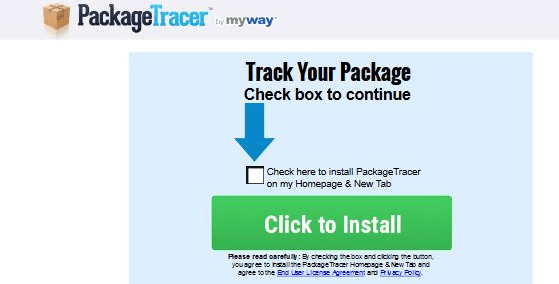
Симптомы: Это работает немного иначе, чем у многих угонщиков, поэтому будьте осторожны. Например, он иногда называет себя « панель инструментов », хотя это не так. Однако основы аналогичны — ваша обычная домашняя страница будет заменена на hp.myway.com , который очень похож на обычные поисковые страницы. Найдите зеленую кнопку «Поиск» справа и не используйте ее для поиска, несмотря на сообщение «Улучшено Google».
Предотвращение: Вы можете значительно снизить риск быть пораженным установкой расширения PackageTracer , если внимательно следите за всем, что видите при установке любого приложения и расширения браузера.
Как удалить Package Tracer с помощью MyWay?
На это есть довольно простой ответ: вам просто нужно прочитать и следовать инструкциям, которые мы подготовили прямо здесь.Они просты, быстры и безопасны, и помогут вам избавиться от всех мелких частичек пакета Tracer Adware без каких-либо проблем. Некоторые люди спрашивают, можно ли удалить этих угонщиков вручную — и ответ — да, и даже легко, если вы не обладаете компьютерными техническими знаниями.
Инструкции по удалению
Автоматический Fixit
Загрузите инструмент для удаления рекламного ПО для автоматического удаления PackageTracer . Это Freeware , специально разработанная для удаления рекламного ПО.Этот инструмент может удалить большую часть рекламного ПО из Internet Explorer, Google Chrome и Mozilla Firefox. Он также может удалить все следы Package Tracer из реестра.

Adware-Removal-Tool.exe
Действия, выполняемые вручную
Шаг 1: Удаление PackageTracer с компьютера
- Нажмите кнопку «Пуск», а затем — «Панель управления».
- Теперь щелкните «Программы» -> «Удалить программу» или «Программа и компоненты» (Windows-7, 8, Vista).Вы также можете нажать «Удалить программу».
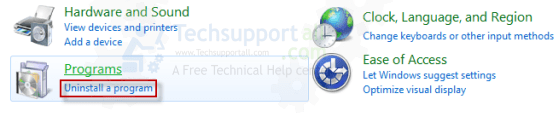 Удаление программы для Vista, 7, 8
Удаление программы для Vista, 7, 8- Для пользователей Windows XP нажмите «Установка и удаление программ».
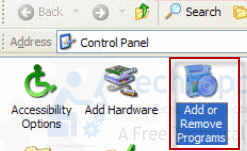 Удаление программы для Windows xp
Удаление программы для Windows xp- Откроется окно со списком всех установленных программ.
- Удалите оттуда « Package Tracer» .
(Примечание. Если вы столкнетесь с какой-либо проблемой при удалении Package Tracer », вы можете использовать инструмент удаления Revo, он может удалить его принудительно.Нажмите здесь, чтобы загрузить Revo Uninstaller Tool).
- Также удалите все нежелательных и неизвестных программ , которые перечислены в « списке подозрительных программ» (см. Список ниже). Вы должны немедленно удалить их, если обнаружите их на своем компьютере.
(Примечание: если вы столкнулись с какой-либо проблемой при удалении чего-либо из панели управления, вы можете использовать инструмент удаления Revo, он может принудительно удалить любое программное обеспечение. Нажмите здесь, чтобы загрузить Revo Uninstaller Tool).
-

- Удалить все нежелательные программы
Список подозрительных программ
- Защитник браузера
- HD-Plus 1.8
- Vplay
- Защита браузера
- Защита браузера
- Delta search, Babylon
- LessTabs
- WebCake 3.0
- Yealt
- LyricsContainer
- VideoSaver
- VideoSaver
- AddLyrics unfriend checker
- Цена заглянуть сегодня
- Купон amazine
- TidyNetwork.com
- DownloadTerms 1.0
- Yontoo
Также удалите все нежелательных и неизвестных программ , не перечисленных здесь.
Шаг 2. Удаление PackageTracer из Internet Explorer.
Шаг 2.1: Удаление Package Tracer с домашней страницы
- Откройте Internet Explorer, затем перейдите в меню «Инструменты» (нажмите клавишу «F10» один раз, чтобы активировать панель меню), а затем нажмите «Параметры Интернета», откроется страница конфигурации, затем перейдите на вкладку Общие.Теперь загляните в поле редактирования ГЛАВНОЙ СТРАНИЦЫ, вы получите www.Package Tracer, замените его на www.google.com, затем нажмите «Применить» и закройте .
Шаг 2.2: Удалите надстройки PackageTracer из Internet Explorer.
- Откройте Internet Explorer, затем перейдите в меню «Инструменты» (нажмите клавишу «F10» один раз для перехода в активную строку меню), а затем нажмите «Параметры Интернета», откроется страница конфигурации.
- Нажмите на вкладку «Программы», затем нажмите «Управление надстройками», теперь вы получите окно, в котором перечислены все установленные надстройки.
- Теперь отключите надстройку Package Tracer, а также отключите все неизвестные / нежелательные надстройки из этого списка. (Как показано на скриншоте ниже).
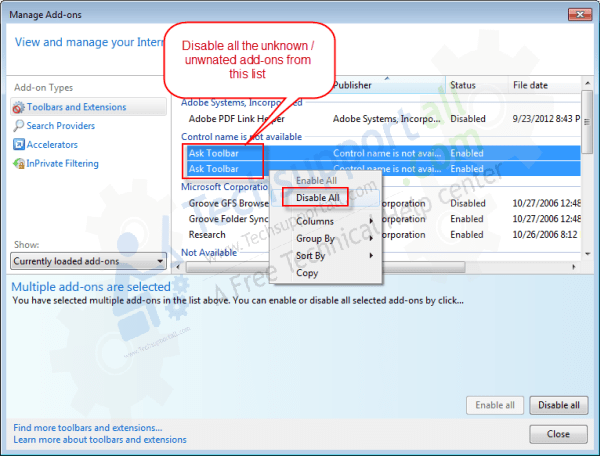
Шаг 2.3: Сброс Internet Explorer
- Откройте Internet Explorer. Щелкните меню «Инструменты» (нажмите клавишу «F10» один раз, чтобы активировать строку меню), щелкните «Параметры Интернета». Откроется окно параметров Интернета.
- Для IE9 пользователи IE10 могут щелкнуть значок шестеренки
 . Затем нажмите на инструменты.
. Затем нажмите на инструменты.
- Щелкните вкладку «Дополнительно», затем нажмите кнопку «СБРОС».
- Теперь вы получите новое всплывающее окно для подтверждения, отметьте «Удалить личные настройки», затем нажмите кнопку «СБРОС». (Как показано на скриншоте ниже)
- Теперь ваш Internet Explorer был восстановлен до настроек по умолчанию.
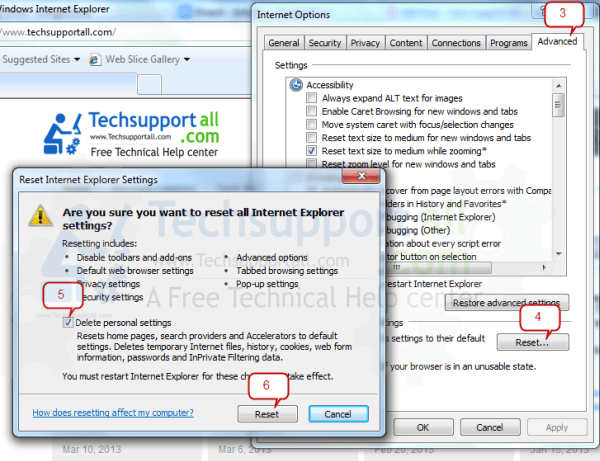
- Теперь у вас появится всплывающее окно с надписью «выполните все задачи». После завершения нажмите кнопку закрытия.
Шаг 3: Удаление PackageTracer из Mozilla Firefox
Шаг 3.1: Удалить PackageTracer из Mozilla Hompeage
- Откройте Mozilla Firefox, щелкните меню «Инструменты» (если меню инструментов не отображается, нажмите кнопку «F10» один раз, чтобы активировать строку меню), затем перейдите в «Параметры», после чего появится Откроется страница конфигурации , , затем щелкните вкладку «Общие» и затем посмотрите самый первый раздел с именем «Запуск». При запуске вы увидите поле редактирования ГЛАВНОЙ СТРАНИЦЫ, под этим полем редактирования вы увидите www.Package Tracer, замените его на www.google.com, затем нажмите «Применить» и закройте.
- Перезапустите браузер Firefox
Шаг 3.2: Удаление Package Tracer из надстроек
- Откройте Firefox и затем перейдите в меню «Инструменты» (нажмите клавишу «F10» один раз, чтобы активировать панель меню), нажмите «Надстройки», вы на левой боковой панели появится страница, щелкнувшая по расширениям. Теперь посмотрите на правую боковую панель, вы увидите все установленные надстройки, перечисленные там. Отключите или удалите надстройку Package Tracer, а также отключите оттуда все неизвестные / нежелательные надстройки.(Как показано на снимке экрана ниже)
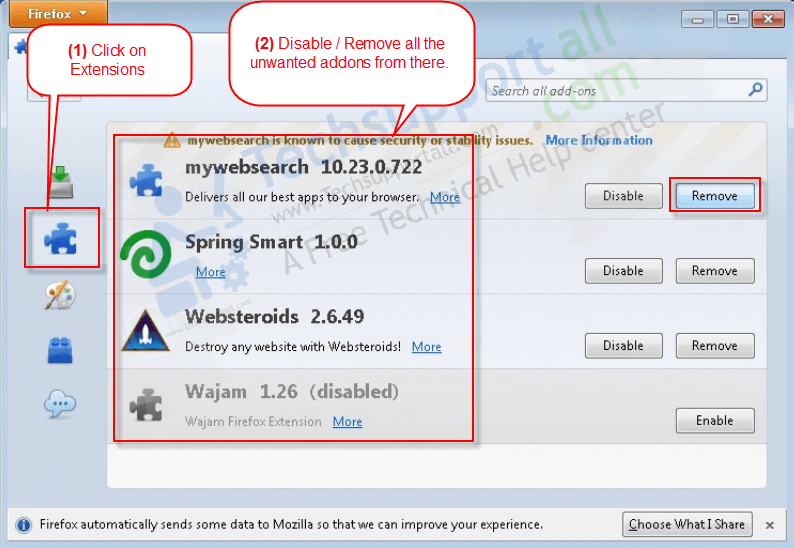
Шаг 3.3: Сброс Mozilla Firefox
- Откройте Firefox и затем перейдите в меню «Справка» (нажмите клавишу «F10» один раз, чтобы активировать панель меню)
- Перейти к справке затем нажмите «Информация об устранении неполадок»
Примечание: вы можете также открыть эту страницу в этим способом , откройте F i refox, затем введите эту команду в адресной строке «about : support »(без кавычек), а затем нажмите Enter или OK. - Вы получите страницу «Информация об устранении неполадок», здесь вы получите опцию «Сбросить Firefox» в правой части страницы.
- Нажмите «Сбросить Firefox», а затем следуйте инструкциям по сбросу Firefox.
- Mozilla Firefox необходимо восстановить.
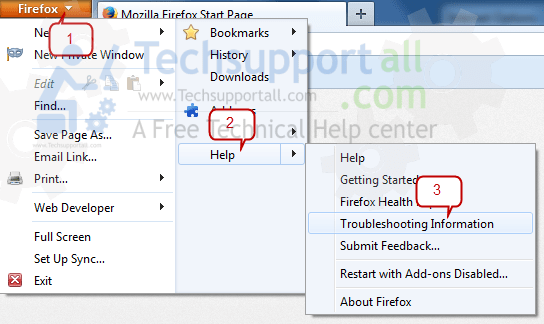
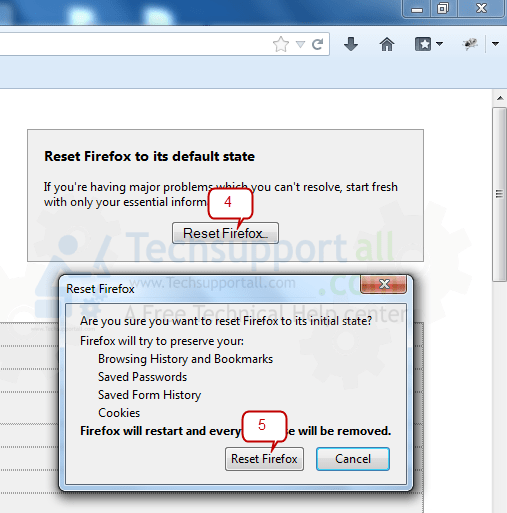
Шаг 4: Удаление пакета
Tracer из Google Chrome
Шаг 4.1: Удаление нежелательной домашней страницы и поисковой системы из Google Chrome
- Запустите Google Chrome, щелкните значок параметров
 (Расположен в самом верхнем правом углу браузера), нажмите «Настройки».Вы получите страницу конфигурации.
(Расположен в самом верхнем правом углу браузера), нажмите «Настройки».Вы получите страницу конфигурации. - На странице конфигурации найдите параметр с именем «Открыть определенную страницу или набор страниц», щелкните его «Установить страницы». Появится другое окно. Здесь вы увидите группу URL-адресов в разделе «Установить страницы». Удалите их все, а затем введите только один, который вы хотите использовать в качестве домашней страницы.
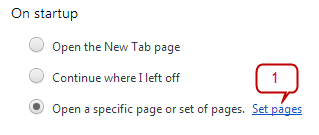 Шаг 1 сброса домашней страницы Google Chrome
Шаг 1 сброса домашней страницы Google Chrome  Шаг 2 сброса домашней страницы Google Chrome
Шаг 2 сброса домашней страницы Google Chrome- На той же странице конфигурации нажмите кнопку «Управление поисковыми системами».Удалите оттуда все поисковые системы, просто оставьте только www.goole.com в качестве поисковой системы по умолчанию.
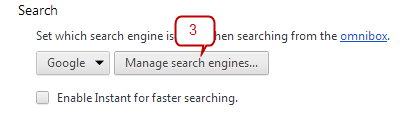 Шаг 3 поисковой системы Google Chrome
Шаг 3 поисковой системы Google Chrome 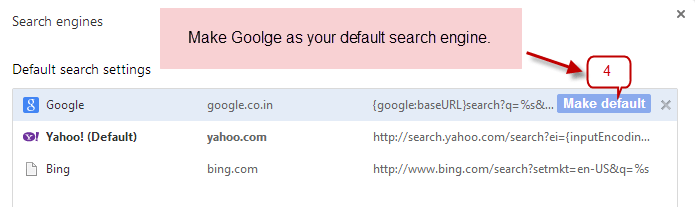 Шаг 4 поисковой системы Google Chrome
Шаг 4 поисковой системы Google Chrome 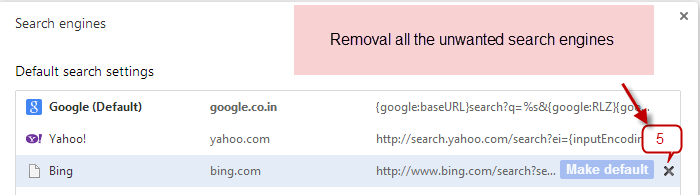 Шаг 5 поисковой системы Google Chrome
Шаг 5 поисковой системы Google ChromeШаг 4.2: Удалите нежелательные расширения из Google Chrome
- Запустите Google Chrome, щелкните значок параметров
 (расположен в очень в правом верхнем углу браузера), затем нажмите «Инструменты», затем нажмите «Расширения». (Как показано на скриншоте ниже)
(расположен в очень в правом верхнем углу браузера), затем нажмите «Инструменты», затем нажмите «Расширения». (Как показано на скриншоте ниже)
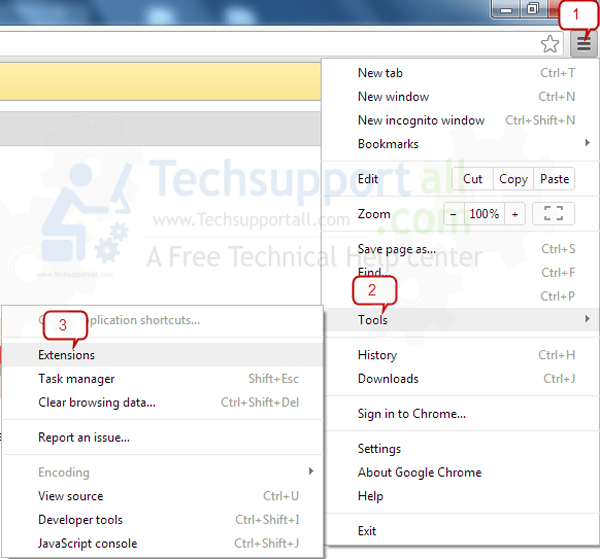
- Вы получите страницу конфигурации, на которой перечислены все установленные расширения, удалите расширение Package Tracer.Также удалите оттуда все неизвестные / нежелательные расширения. Чтобы удалить их, щелкните значок удаления (корзины)
 (как показано на скриншоте)
(как показано на скриншоте)
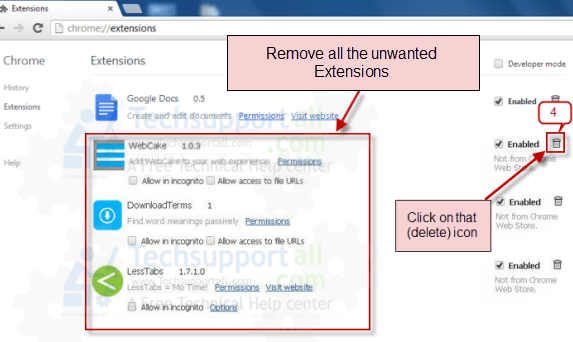
Шаг 4.3: Сброс настроек Google Chrome — восстановление настроек по умолчанию.
- Откройте Google Chrome, щелкните значок меню
 , а затем щелкните настройки ( Примечание: значок меню расположен в правом верхнем углу, он выглядит так:
, а затем щелкните настройки ( Примечание: значок меню расположен в правом верхнем углу, он выглядит так:  ). (См. Снимок экрана ниже, чтобы лучше понять)
). (См. Снимок экрана ниже, чтобы лучше понять) - Прокрутите вниз и выберите опцию « Показать дополнительные настройки… », после щелчка по которой внизу страницы появятся еще несколько опций.Теперь прокрутите вниз и нажмите «Сбросить настройки браузера». (Для лучшего понимания см. Снимок экрана ниже)
- Теперь закройте все окна браузера Google Chrome и снова откройте его.
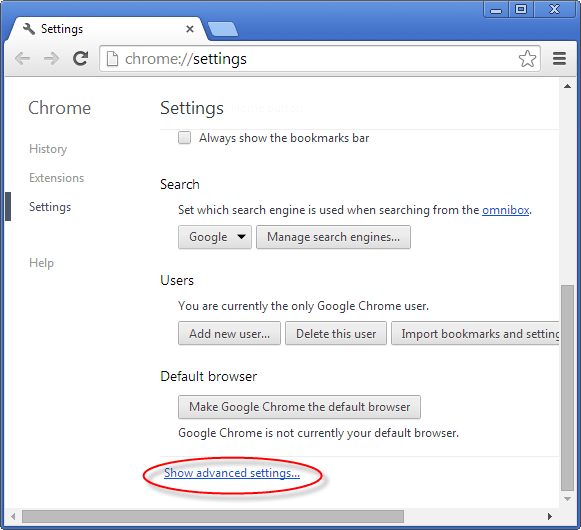
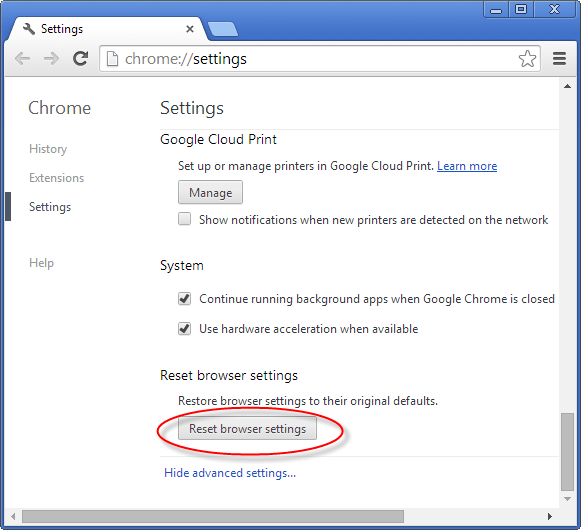
Шаг 5. Удалите заражение PackageTracer с ярлыков Windows.
Выполните следующие действия для всех ярлыков браузера, например: Internet Explorer, Firefox, Internet Explorer и Safari .
- Щелкните правой кнопкой мыши на ярлыке Internet Explorer , а затем щелкните левой кнопкой мыши параметр свойств .Вы получите свойства ярлыка.
- Щелкните вкладку ярлыка , а затем и удалите строку «www.Package Tracer /? Utm» из поля target .
- Необходимо удалить этот URL:
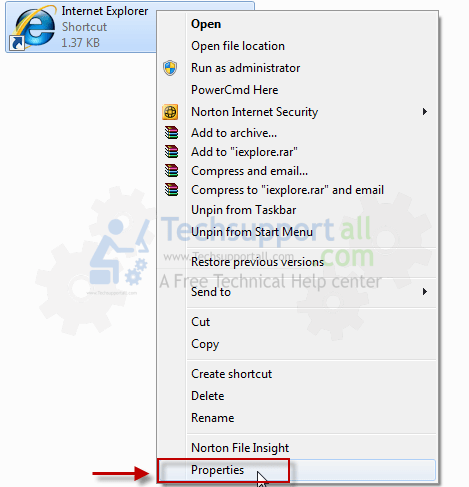
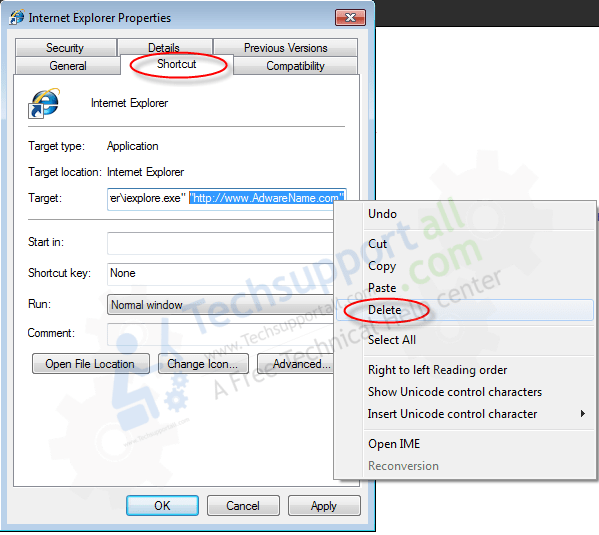
Повторите вышеуказанные шаги для всех ярлыков браузера, например: Internet Explorer, Firefox, Internet Explorer, Safari во всех местах Рабочий стол / Панель задач / Меню запуска .
- Удалить инфекцию Package Tracer из ярлыков startmenu .

- Удалить инфекцию PackageTracer из ярлыков панели задач .
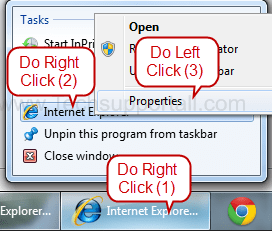
Шаг 6: Удаление PackageTracer из реестра
- Нажмите «клавиша окна + R» (клавиша со знаком флага + R), вы получите окно «Выполнить», введите «REGEDIT» в поле «Выполнить», затем нажмите ХОРОШО. Откроется окно редактора реестра.
- В редакторе реестра щелкните меню «Правка», а затем выберите параметр поиска. Вы увидите поле редактирования для поиска любой строки в редакторе реестра.
- Введите «Package Tracer» в поле поиска и нажмите «Найти далее».
- В результате поиска будет выделен ключ или значение, которые содержат строку Package Tracer.
- Теперь удалите Registry Key / Value / Value-Data , если какой-либо из них содержит строку «Package Tracer» (см. Пример снимка экрана ниже).
Примечание: — Не удаляйте данные полностью, просто удалите путь Package Tracer. только (например, см. скриншот 3 ниже) - Используйте клавишу F3, чтобы найти Далее. и сделайте последний шаг ко всем результатам.
- Мы даем вам пример рекламного ПО «Conduit».
Снимок экрана 1
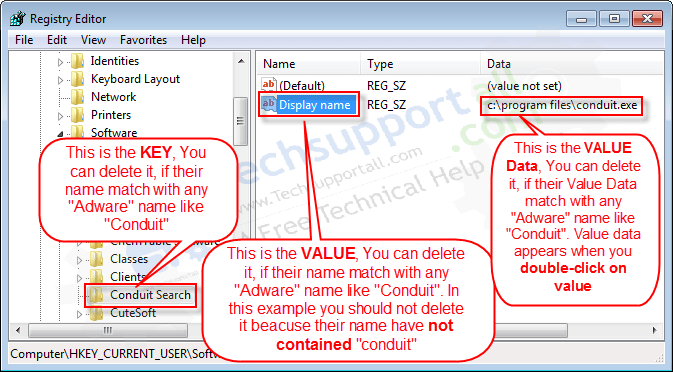
Снимок экрана 2
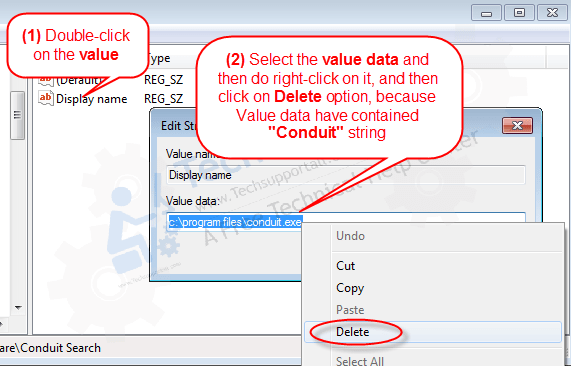
Снимок экрана 3

Шаг 7: Удаление PackageTracer из кнопки «Запуск 900» и
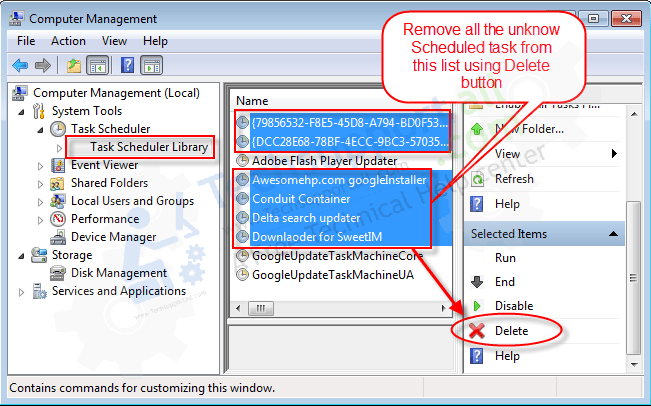
Шаг 8: Удаление PackageTracer из автозагрузки
- Нажмите «клавишу окна + R» (клавиша со знаком флага + R), вы получите окно «Выполнить», введите «MSCONFIG» в поле «Выполнить» и нажмите «ОК». . Откроется окно msconfig.
- В окне msconfig щелкните вкладку «Автозагрузка», здесь вы получите все записи запуска, поэтому просмотрите список и затем снимите отметку с записей, которые содержат Package Tracer. Также снимите отметку со всех остальных записей, которые вы сочли нежелательными.затем нажмите ОК, чтобы применить все изменения.
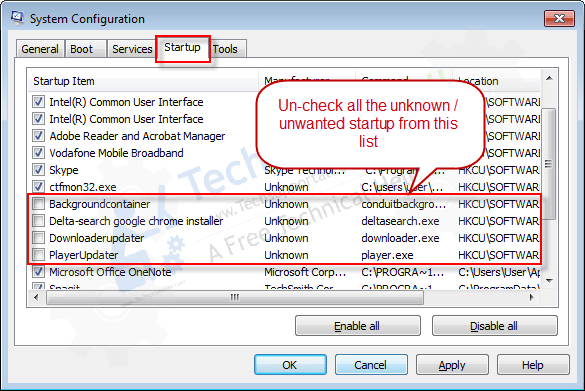
Шаг 9: Удаление PackageTracer из сервисов
- Нажмите «клавишу окна + R» (клавиша со знаком флага + R), вы получите окно «Выполнить», введите «MSCONFIG» в поле «Выполнить» и нажмите «ОК» . . Откроется окно msconfig.
- В окне msconfig щелкните вкладку «Службы», здесь вы увидите список всех служб запуска, нажмите «Скрыть службы Windows», все службы, связанные с Windows, будут скрыты. теперь отображаются только службы, установленные сторонними разработчиками. Теперь посмотрите список и снимите флажок у службы, которая содержит Package Tracer.Также снимите отметку со всех неизвестных / нежелательных служб. затем нажмите ОК, чтобы применить все изменения.
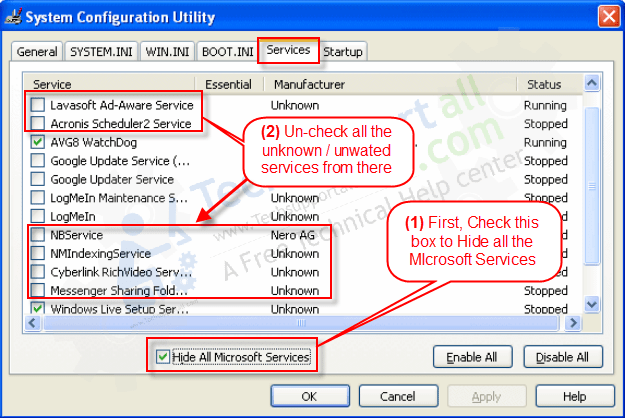
Шаг 10: Удаление записей реестра PackageTracer с помощью Adwcleaner.exe
10.1: Загрузите AdwCleaner по ссылке ниже.
Щелкните здесь, чтобы загрузить: Adwcleaner.exe
10.2: Запустите , который загружает файл (Adwcleaner.exe).
10.3: Когда вы начнете, нажмите кнопку сканирование для поиска файлов Package Tracer и записей реестра (как показано на снимке экрана ниже).
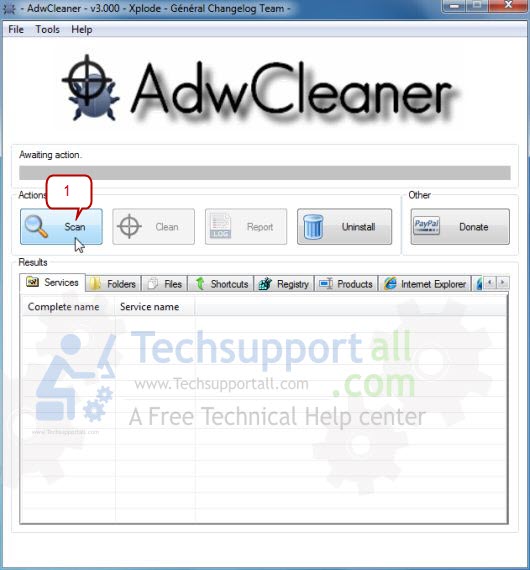
10,5 : Когда процесс сканирования будет завершен, нажмите кнопку Clean , чтобы удалить все файлы Package Tracer и записи реестра (как показано на скриншоте ниже)
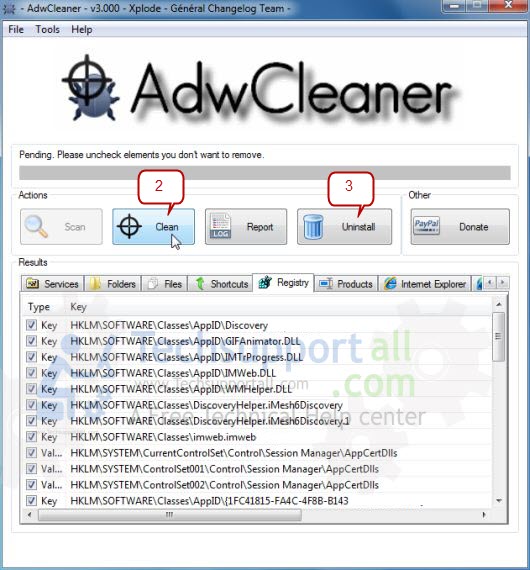
Шаг 11: Удаление PackageTracer с помощью Hitman-Pro
Щелкните здесь, чтобы загрузить Hitmanpro_x32bit.exe
Щелкните здесь, чтобы загрузить Hitmanpro_x64bit.exe
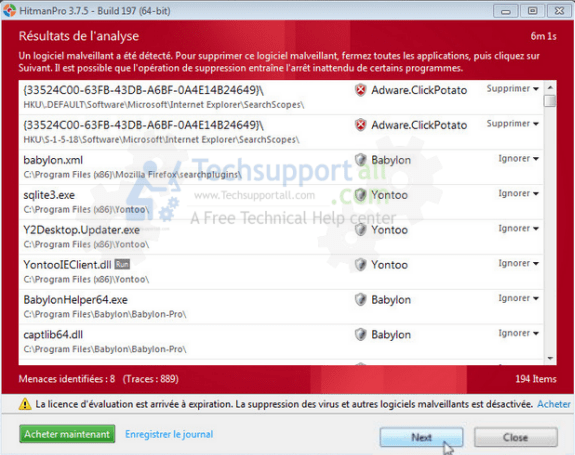
Шаг 12: Удаление PackageTracer с помощью Malwarebytes.
12.1: Загрузите Malwarebytes Anti-Malware Free , затем дважды щелкните по нему, чтобы установить.
Щелкните здесь, чтобы загрузить Malwarebytes.exe
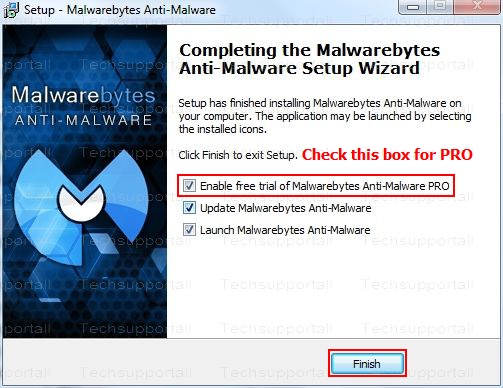
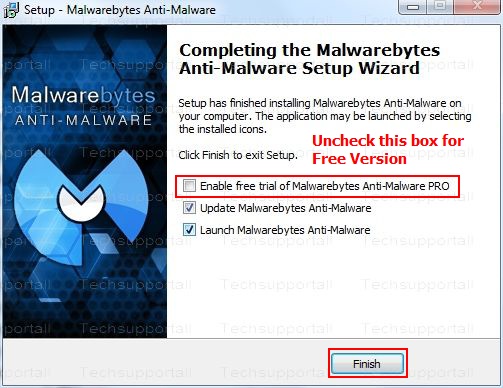
12.2: Обновить онлайн-определение вируса
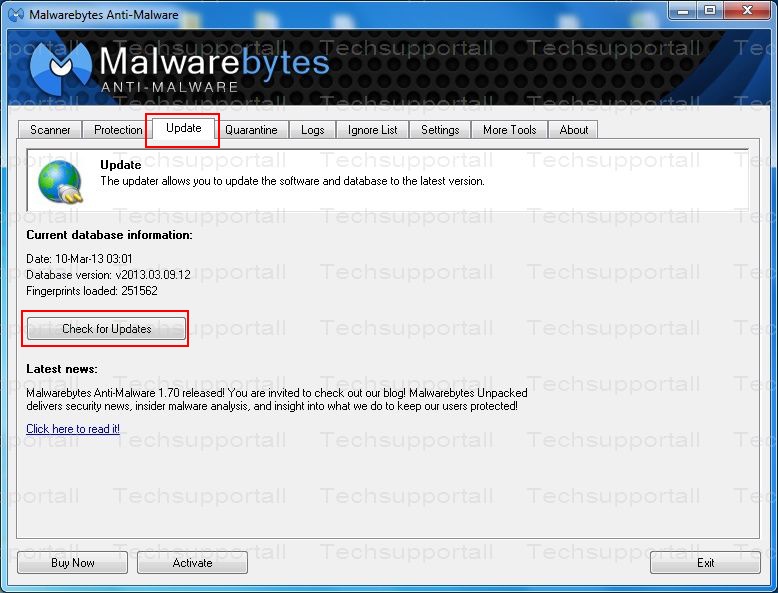

12.3: Отметьте «Выполнить быстрое сканирование» , затем нажмите Сканировать 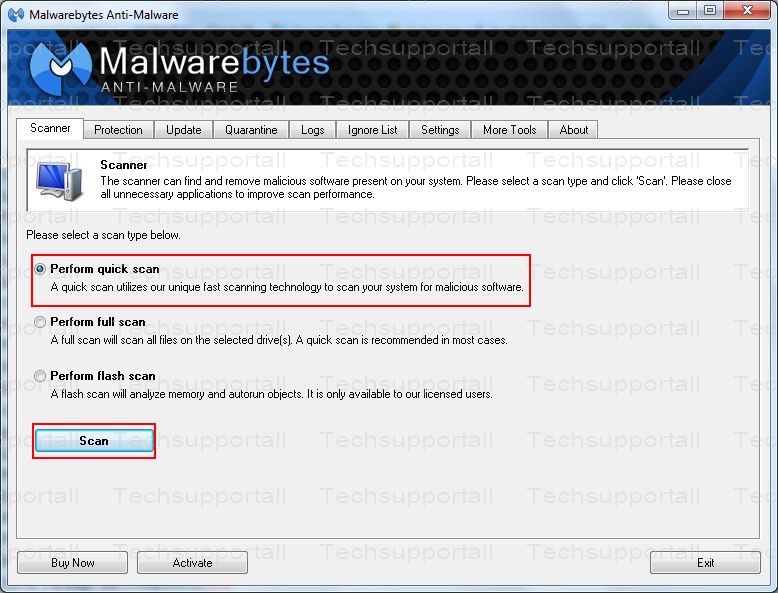
12.4: Когда сканирование завершится, нажмите «Показать результаты» 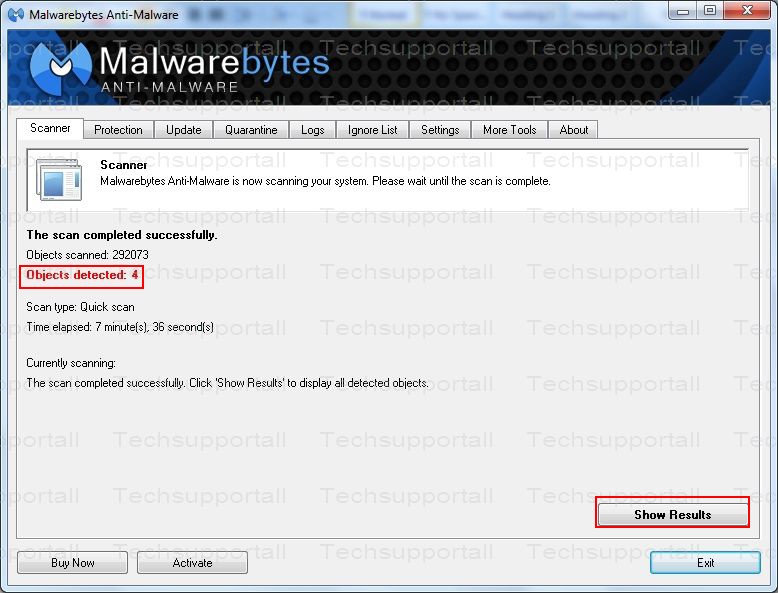
12.5: После нажатия на Показать результат откроется другое окно, в котором вы получите обнаруженных угроз. Щелкните «Удалить выбранное»
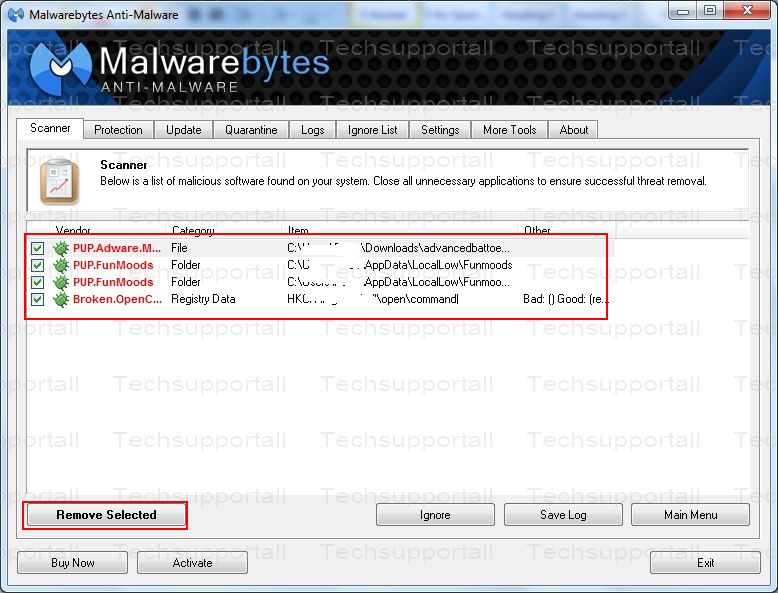


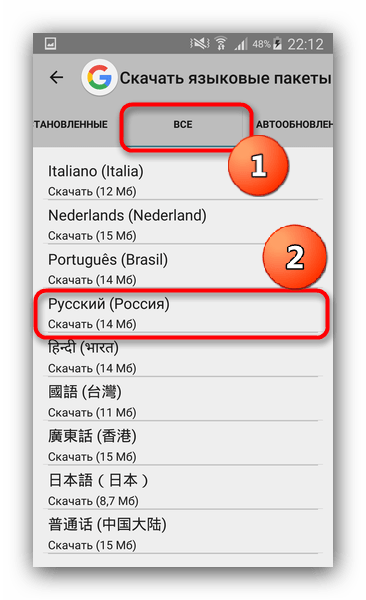

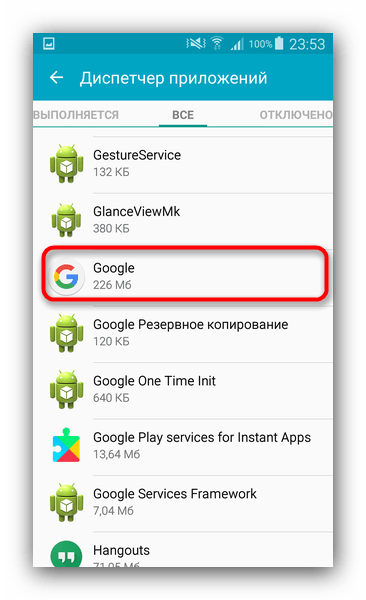
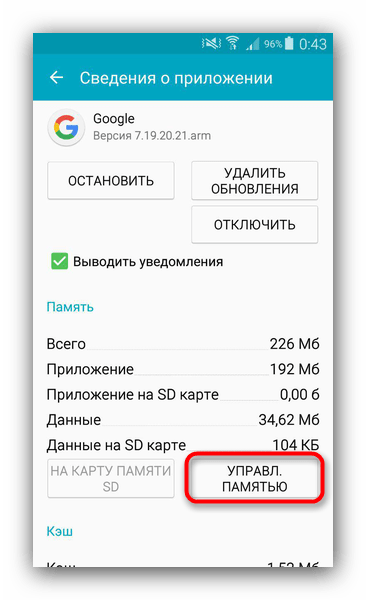
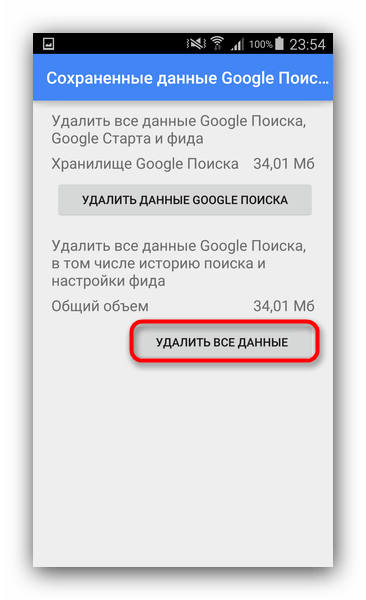
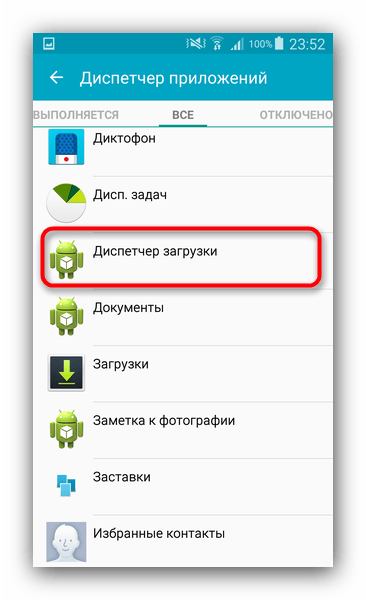
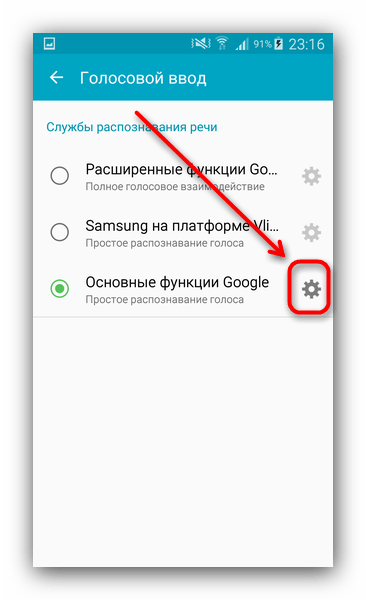
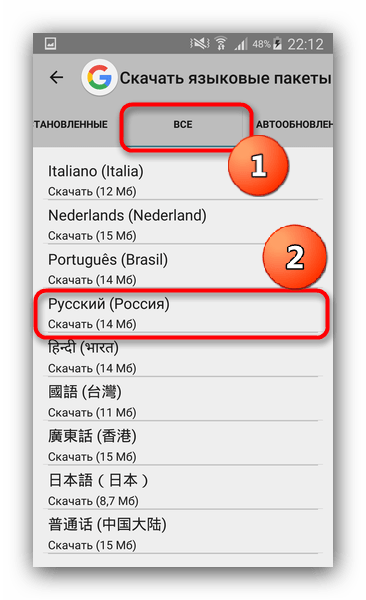
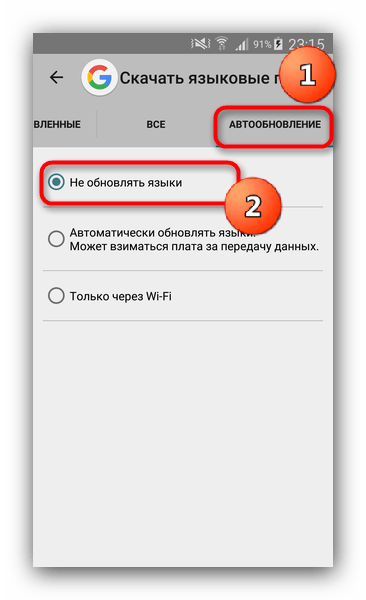
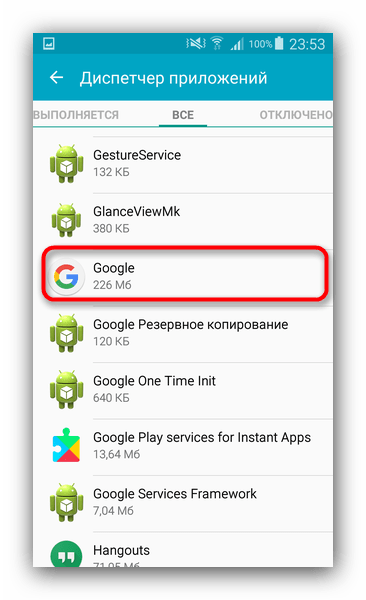
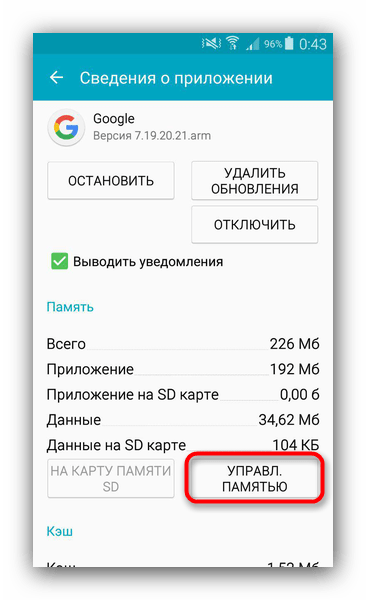
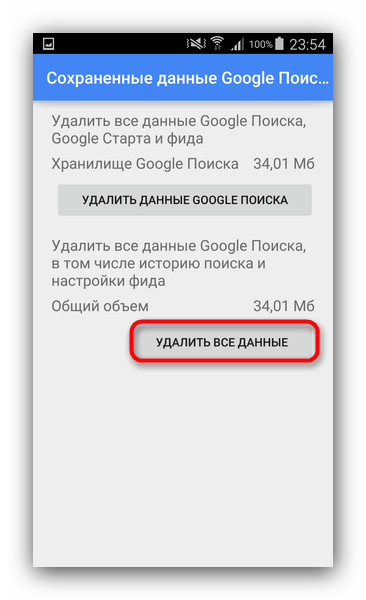
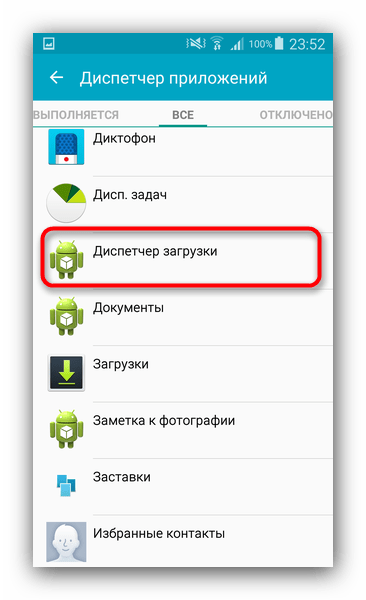
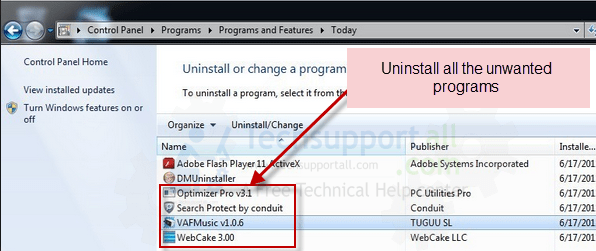
 (как показано на скриншоте)
(как показано на скриншоте)